Dell PowerEdge R530 User Manual [de]
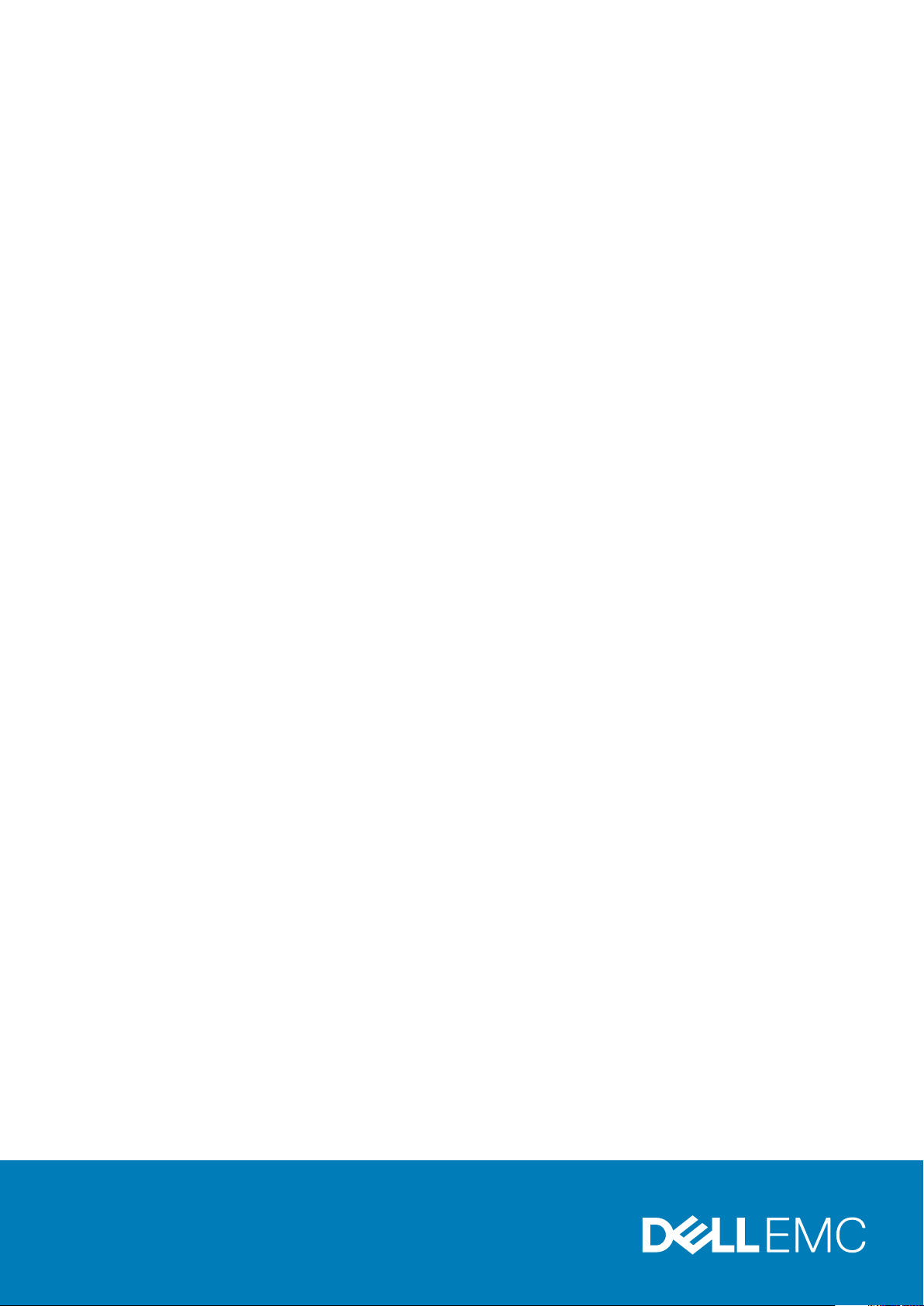
Dell PowerEdge R530
Benutzerhandbuch
Vorschriftenmodell: E29S Series
Vorschriftentyp: E29S001
August 2020
Rev. A03
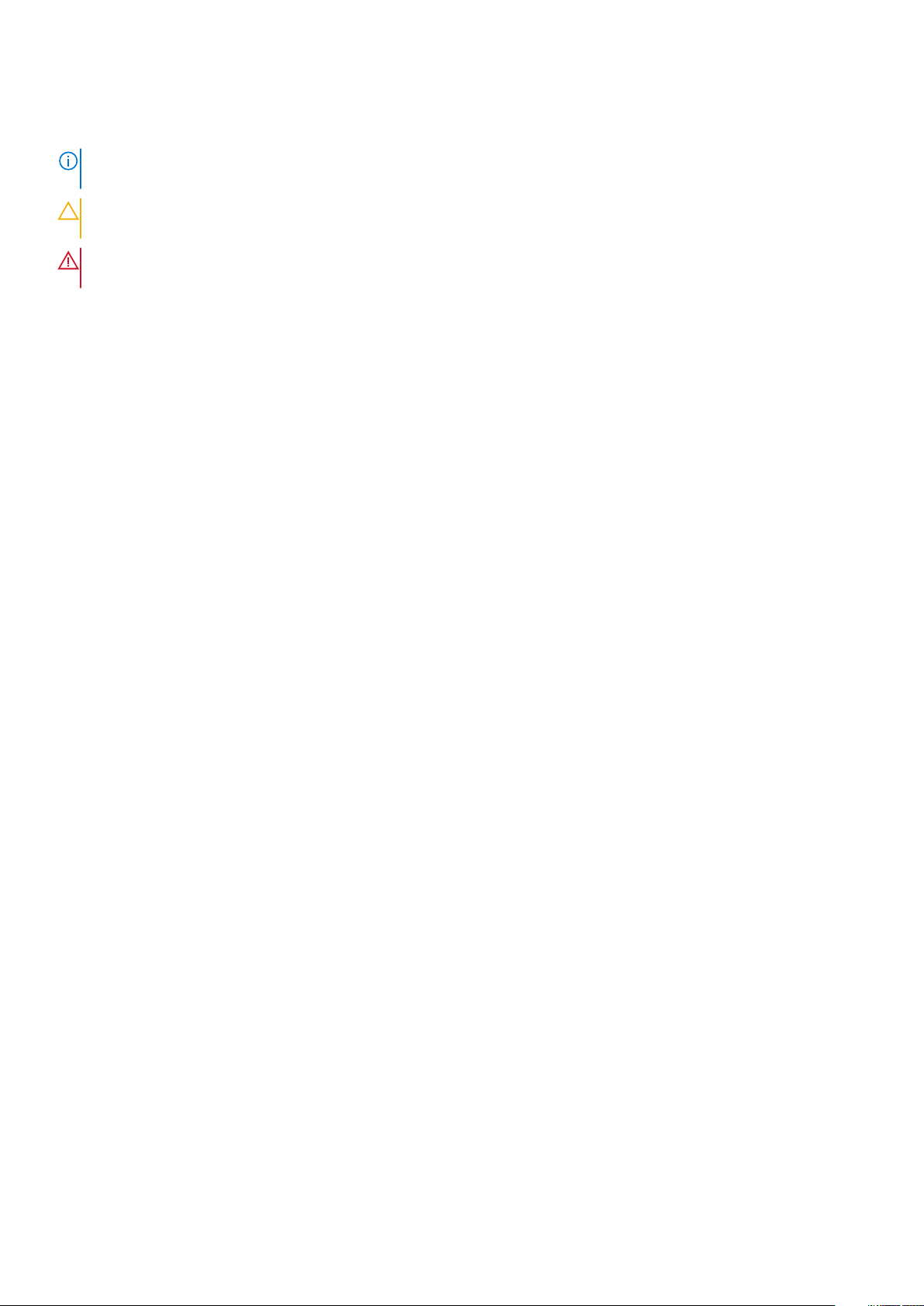
Anmerkungen, Vorsichtshinweise und Warnungen
ANMERKUNG: Eine ANMERKUNG macht auf wichtige Informationen aufmerksam, mit denen Sie Ihr Produkt besser einsetzen
können.
VORSICHT: Ein VORSICHTSHINWEIS warnt vor möglichen Beschädigungen der Hardware oder vor Datenverlust und
zeigt, wie diese vermieden werden können.
WARNUNG: Mit WARNUNG wird auf eine potenziell gefährliche Situation hingewiesen, die zu Sachschäden,
Verletzungen oder zum Tod führen kann.
Copyright © 2018 Dell Inc. oder deren Tochtergesellschaften. Alle Rechte vorbehalten. Dell, EMC und andere Marken sind Marken von Dell Inc.
oder deren Tochtergesellschaften. Andere Marken können Marken ihrer jeweiligen Inhaber sein.
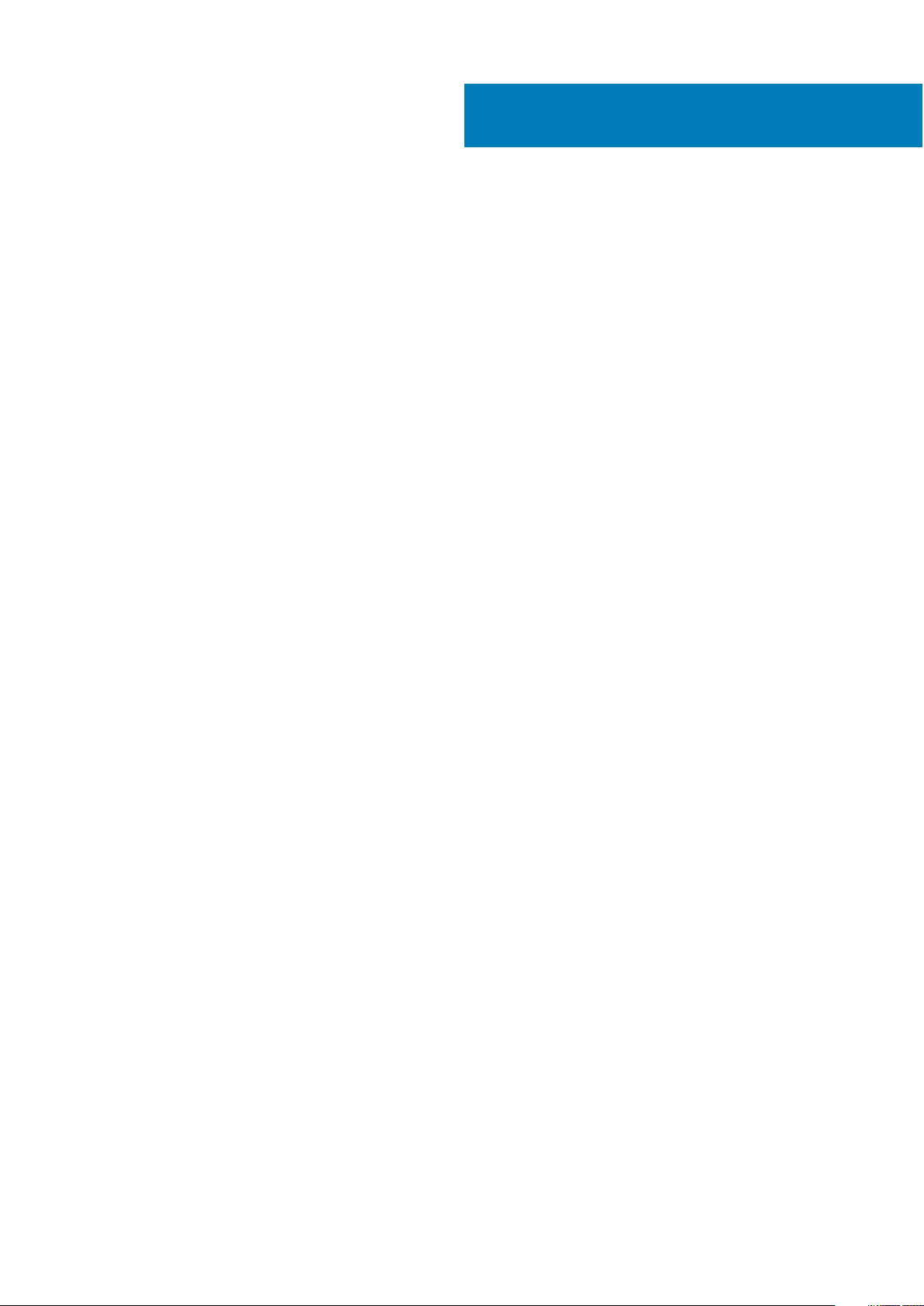
Inhaltsverzeichnis
Kapitel 1: Dell PowerEdge R530 -Systemübersicht.............................................................................8
Unterstützte Konfigurationen für das R530-System....................................................................................................... 8
Funktionsmerkmale auf der Vorderseite.............................................................................................................................9
Hot-swap-fähige 3,5- oder 2,5-Zoll-Festplatten (in einem hybriden Laufwerksträger).......................................10
Rückseitenmerkmale............................................................................................................................................................13
Rückseitenmerkmale für ein nicht redundantes Netzteilgehäuse und ein redundantes Netzteilgehäuse..........14
Diagnoseanzeigen................................................................................................................................................................ 15
Diagnoseanzeigen auf der Vorderseite........................................................................................................................16
Festplattenlaufwerk: Anzeigecodes............................................................................................................................. 17
NIC-Anzeigecodes..........................................................................................................................................................17
Anzeigecodes des Netzteils..........................................................................................................................................18
iDRAC Direct-LED-Anzeigecodes................................................................................................................................ 21
Anzeigecodes für das interne Dual-SD-Modul...........................................................................................................22
Ausfindigmachen der Service-Tag-Nummer Ihres Systems..........................................................................................22
Kapitel 2: Dokumentationsangebot................................................................................................. 23
Kapitel 3: Technische Daten...........................................................................................................25
Gehäuseabmessungen........................................................................................................................................................25
Gehäusegewicht..................................................................................................................................................................26
Prozessor – Technische Daten......................................................................................................................................... 26
Technische Daten des Netzteils........................................................................................................................................26
Technische Daten der Systembatterie............................................................................................................................. 26
Erweiterungsbus – Technische Daten..............................................................................................................................27
Arbeitsspeicher – Technische Daten................................................................................................................................ 27
Laufwerk – Technische Daten...........................................................................................................................................27
Festplattenlaufwerke.....................................................................................................................................................27
Optisches Laufwerk.......................................................................................................................................................27
Technische Daten der Ports und Anschlüsse.................................................................................................................. 28
USB-Anschlüsse............................................................................................................................................................ 28
NIC-Ports........................................................................................................................................................................28
Serieller Anschluss......................................................................................................................................................... 28
VGA-Ports...................................................................................................................................................................... 28
Internes Zweifach-SD-Modul.......................................................................................................................................28
Grafik – Technische Daten................................................................................................................................................ 28
Umgebungsbedingungen....................................................................................................................................................29
Technische Daten zu Partikel- und gasförmiger Verschmutzung ......................................................................... 30
Standardbetriebstemperatur........................................................................................................................................ 31
Erweiterte Betriebstemperatur.....................................................................................................................................31
Beschränkungen für die erweiterte Betriebstemperatur...........................................................................................31
Kapitel 4: Anfängliche Systemeinrichtung und Erstkonfiguration...................................................... 32
Einrichten Ihres Systems.................................................................................................................................................... 32
iDRAC-Konfiguration...........................................................................................................................................................32
Inhaltsverzeichnis 3
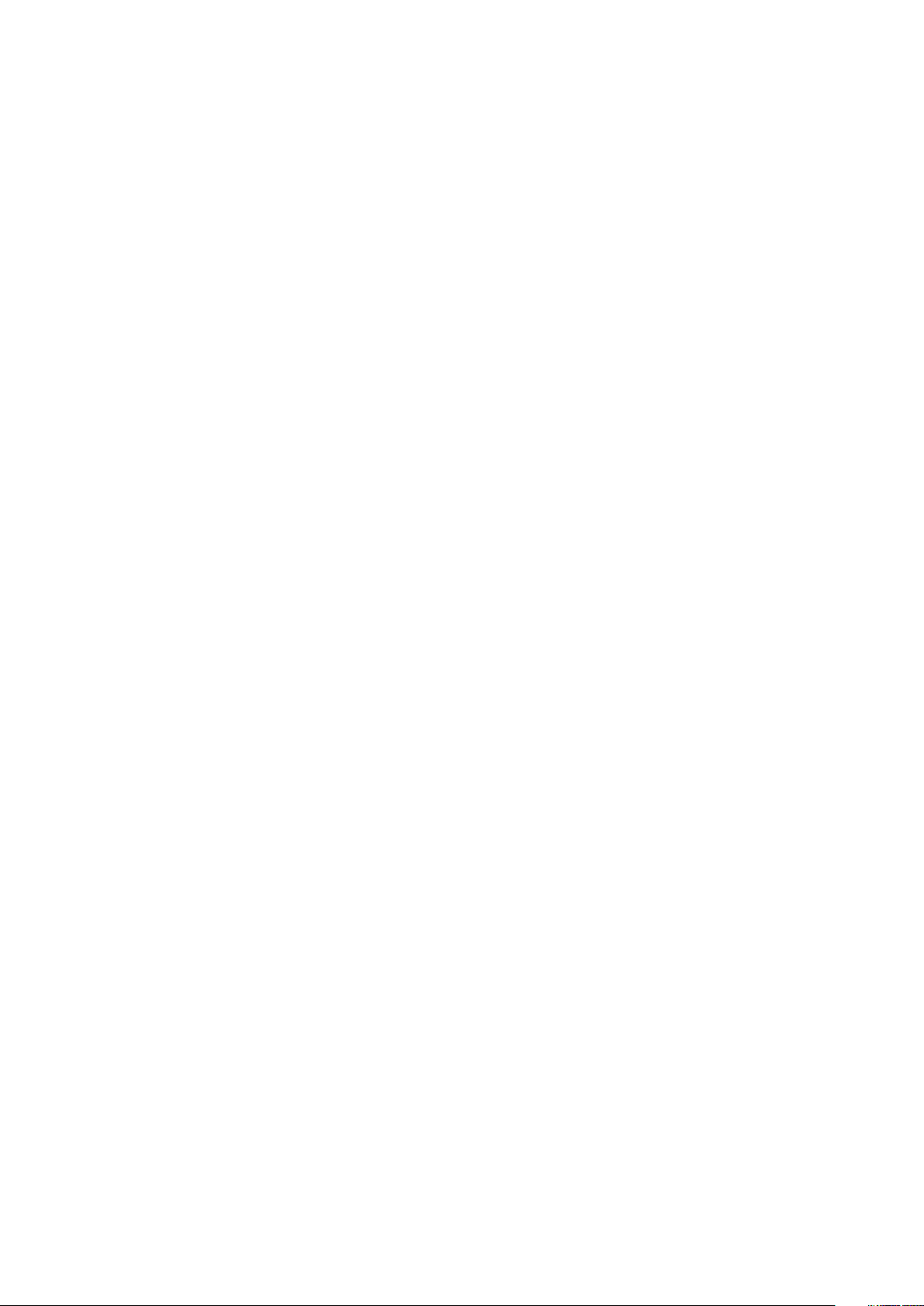
Optionen für die Einrichtung der iDRAC-IP-Adresse................................................................................................ 32
Optionen zum Installieren des Betriebssystems..............................................................................................................33
Methoden zum Download von Firmware und Treiber.............................................................................................. 33
Kapitel 5: Vor-Betriebssystem-Verwaltungsanwendungen................................................................35
Optionen zum Verwalten der Vor-Betriebssystemanwendungen.................................................................................35
System-Setup-Programm..................................................................................................................................................35
Anzeigen von „System Setup“ (System-Setup)....................................................................................................... 36
Details zu „System Setup“ (System-Setup)..............................................................................................................36
System BIOS.................................................................................................................................................................. 36
Dienstprogramm für die iDRAC-Einstellungen...........................................................................................................60
Geräteeinstellungen....................................................................................................................................................... 61
Dell Lifecycle Controller.......................................................................................................................................................61
Integrierte Systemverwaltung...................................................................................................................................... 61
Start-Manager..................................................................................................................................................................... 62
Anzeigen des Boot Manager (Start-Managers)........................................................................................................62
Hauptmenü des Start-Managers.................................................................................................................................62
PXE-Start.............................................................................................................................................................................63
Kapitel 6: Installieren und Entfernen von Systemkomponenten......................................................... 64
Sicherheitshinweise.............................................................................................................................................................64
Vor der Arbeit an Komponenten im Inneren Ihres Systems...........................................................................................65
Nach der Arbeit an Komponenten im Inneren Ihres Systems........................................................................................65
Empfohlene Werkzeuge..................................................................................................................................................... 65
Frontverkleidung (optional)................................................................................................................................................66
Entfernen der optionalen Frontverkleidung (Blende)............................................................................................... 66
Installieren der optionalen Frontverkleidung (Blende)...............................................................................................67
Systemabdeckung...............................................................................................................................................................68
Entfernen der Systemabdeckung................................................................................................................................68
Installieren der Systemabdeckung...............................................................................................................................69
Das Systeminnere................................................................................................................................................................70
Kühlgehäuse......................................................................................................................................................................... 73
Entfernen des Kühlgehäuses........................................................................................................................................73
Einsetzen des Kühlgehäuses........................................................................................................................................ 74
Systemspeicher................................................................................................................................................................... 75
Allgemeine Richtlinien zur Installation von Speichermodulen...................................................................................76
Betriebsartspezifische Richtlinien................................................................................................................................77
Beispiel-Speicherkonfigurationen.................................................................................................................................77
Entfernen der Speichermodule.....................................................................................................................................81
Einsetzen von Speichermodulen..................................................................................................................................83
Festplattenlaufwerke.......................................................................................................................................................... 84
Entfernen eines hot-swap-fähigen Festplatten- oder SSD-Laufwerks................................................................. 85
Installieren eines hot-swap-fähigen Festplattenlaufwerks.......................................................................................86
Entfernen eines 3,5-Zoll-Festplattenplatzhalters......................................................................................................87
Installieren eines 3,5-Zoll-Festplattenplatzhalters.....................................................................................................88
Entfernen eines Hot-Swap-fähigen 2,5-Zoll-Festplattenlaufwerks aus einem 3,5-Zoll-Festplattenadapter....89
Installieren eines Hot-Swap-fähigen 2,5-Zoll-Festplattenlaufwerks in einem 3,5-Zoll-Festplattenadapter......90
Entfernen eines hot-swap-fähigen 3,5-Zoll-Laufwerksadapters aus einem hot-swap-fähigen 3,5-Zoll-
Laufwerksträger......................................................................................................................................................... 91
Installieren eines 3,5-Zoll-Festplattenadapters in einem Hot-Swap-fähigen 3,5-Zoll-Festplattenträger.......... 92
4
Inhaltsverzeichnis
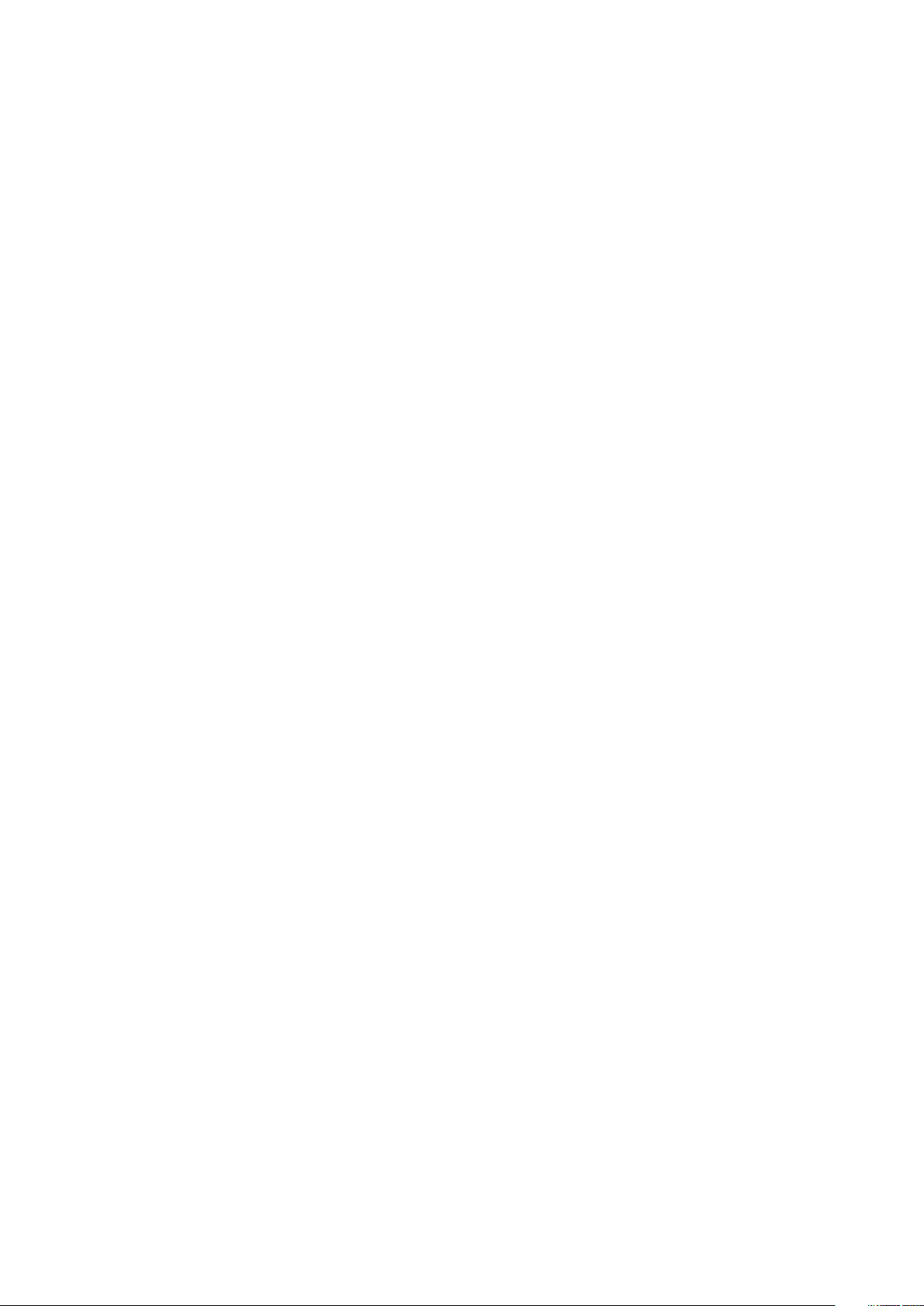
Entfernen einer Festplatte aus einem Festplattenträger......................................................................................... 92
Installieren einer Festplatte in einem Laufwerkträger...............................................................................................93
Optisches Laufwerk (optional).......................................................................................................................................... 94
Entfernen des optionalen optischen Laufwerks........................................................................................................ 94
Installieren des optionalen optischen Laufwerks....................................................................................................... 95
Lüfter.................................................................................................................................................................................... 96
Entfernen eines Kühlungslüfters..................................................................................................................................96
Einsetzen eines Kühlungslüfters.................................................................................................................................. 97
Interner USB-Speicherstick (optional)............................................................................................................................. 99
Austauschen des optionalen internen USB-Speichersticks..................................................................................... 99
Erweiterungskarten und Erweiterungskarten-Riser......................................................................................................100
Richtlinien zum Einsetzen von Erweiterungskarten................................................................................................ 100
Entfernen einer Erweiterungskarte von der Systemplatine....................................................................................102
Installieren einer Erweiterungskarte auf der Systemplatine....................................................................................103
Entfernen des optionalen Erweiterungskarten-Risers............................................................................................ 105
Installieren des (optionalen) Erweiterungskarten-Risers........................................................................................ 106
Entfernen einer Erweiterungskarte aus dem Erweiterungskarten-Riser.............................................................. 107
Installieren einer Erweiterungskarte im Erweiterungskarten-Riser........................................................................108
iDRAC-Port-Karte (optional)............................................................................................................................................ 110
Entfernen der iDRAC-Port-Karte............................................................................................................................... 110
Installieren der iDRAC-Port-Karte.............................................................................................................................. 112
SD vFlash-Karte (optional)................................................................................................................................................113
Entfernen der optionalen SD vFlash-Karte................................................................................................................113
Internes zweifaches SD-Modul (optional).......................................................................................................................114
Entfernen einer internen SD-Karte.............................................................................................................................114
Einsetzen einer internen SD-Karte............................................................................................................................. 115
Entfernen des optionalen internen Dual SD-Moduls................................................................................................ 116
Installieren des optionalen internen Dual SD-Moduls .............................................................................................. 117
Integrierte Speichercontrollerkarte...................................................................................................................................118
Entfernen der integrierten Speichercontrollerkarte................................................................................................. 118
Installieren der integrierten Speichercontrollerkarte................................................................................................120
Prozessoren und Kühlkörper............................................................................................................................................. 121
Entfernen eines Kühlkörpers.......................................................................................................................................122
Entfernen eines Prozessors........................................................................................................................................123
Einsetzen eines Prozessors.........................................................................................................................................127
Installieren eines Kühlkörpers......................................................................................................................................129
Netzteileinheiten (PSU).....................................................................................................................................................131
Hot-Spare-Funktion......................................................................................................................................................131
Entfernen des Netzteilplatzhalters............................................................................................................................ 132
Einsetzen des Netzteilplatzhalters.............................................................................................................................132
Entfernen eines Wechselstrom-Netzteils................................................................................................................. 133
Einsetzen eines Wechselstrom-Netzteils..................................................................................................................134
Nicht redundantes Wechselstrom-Netzteil (verkabelt)..........................................................................................135
Anweisungen zur Verkabelung eines Gleichstrom-Netzteils..................................................................................139
Entfernen eines Gleichstrom-Netzteils..................................................................................................................... 142
Installieren eines Gleichstrom-Netzteils.................................................................................................................... 143
Stromzwischenplatine....................................................................................................................................................... 144
Entfernen der Stromzwischenplatine........................................................................................................................144
Installieren der Stromzwischenplatine.......................................................................................................................145
Systembatterie...................................................................................................................................................................146
Inhaltsverzeichnis
5
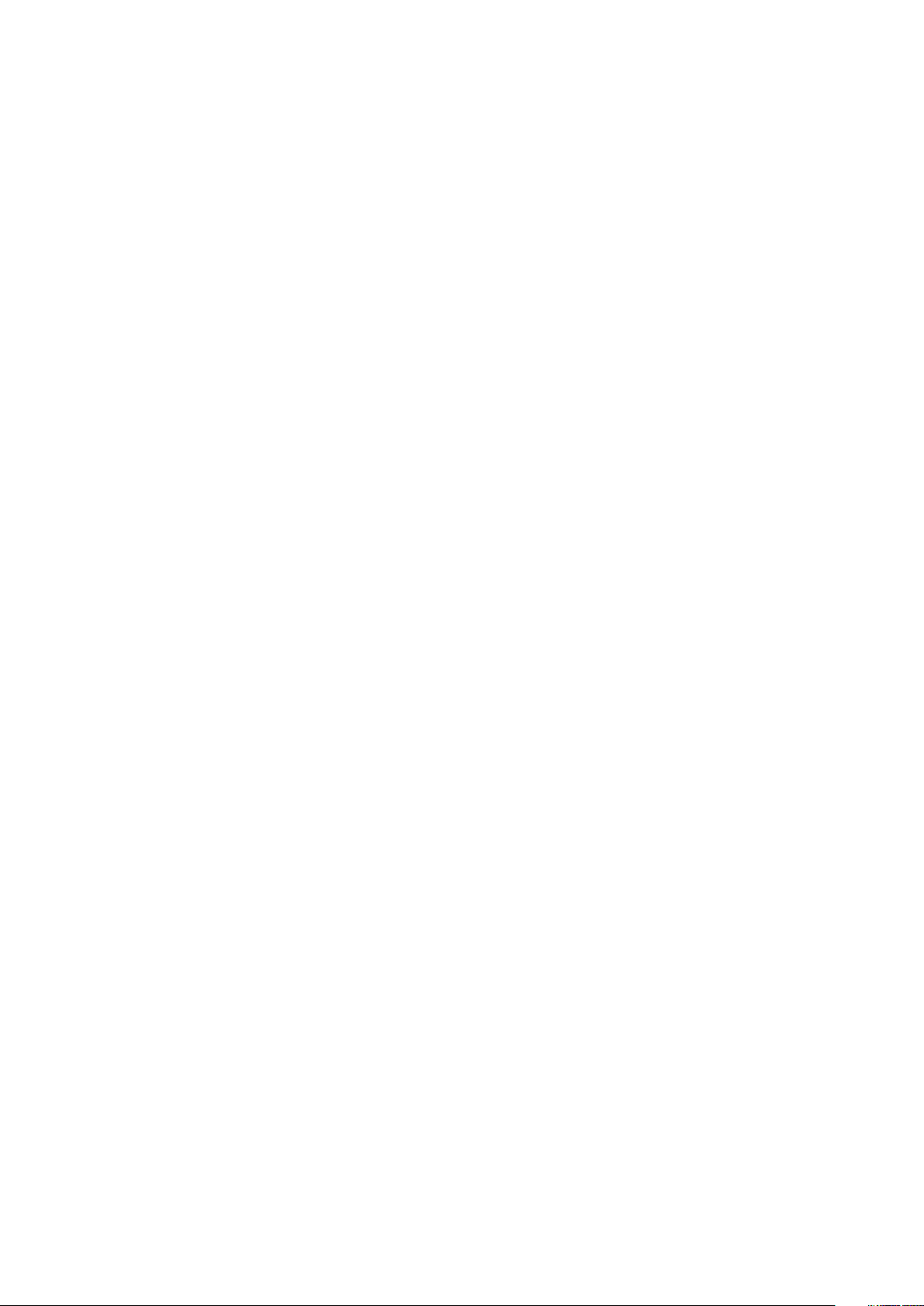
Austauschen der Systembatterie...............................................................................................................................146
Festplattenrückwandplatine............................................................................................................................................. 148
Entfernen der Festplatten-Rückwandplatine........................................................................................................... 148
Installieren der Festplatten-Rückwandplatine..........................................................................................................150
Bedienfeld............................................................................................................................................................................151
Entfernen der Bedienfeldplatine................................................................................................................................. 151
Installieren der Bedienfeldplatine................................................................................................................................153
Entfernen des Bedienfelds..........................................................................................................................................154
Installieren des Bedienfelds.........................................................................................................................................155
Systemplatine..................................................................................................................................................................... 157
Entfernen der Systemplatine......................................................................................................................................157
Einsetzen der Systemplatine...................................................................................................................................... 159
Wiederherstellen der Service-Tag-Nummer mithilfe der Easy-Restore-Funktion............................................... 161
Eingeben der System-Service-Tag-Nummer mit dem System-Setup..................................................................162
Modul Vertrauenswürdige Plattform ..............................................................................................................................162
Einsetzen des Trusted Platform Module...................................................................................................................162
Initialisieren des TPM für BitLocker-Benutzer..........................................................................................................163
Initialisieren des TPM für TXT-Benutzer...................................................................................................................164
Kapitel 7: Fehlerbehebung beim System........................................................................................ 165
Behebung von Fehlern beim Systemstart...................................................................................................................... 165
Fehlerbehebung bei externen Verbindungen..................................................................................................................166
Fehlerbehebung beim Grafiksubsystem..........................................................................................................................166
Fehlerbehebung bei einem USB-Gerät........................................................................................................................... 166
Fehlerbehebung bei iDRAC Direct (USB-XML-Konfiguration).................................................................................... 167
Fehlerbehebung bei iDRAC Direct (Laptopanschluss)..................................................................................................167
Fehlerbehebung bei einem seriellen E/A-Gerät............................................................................................................. 168
Fehlerbehebung bei einer NIC..........................................................................................................................................168
Fehlerbehebung bei Feuchtigkeit im System................................................................................................................. 169
Fehlerbehebung bei einem beschädigten System......................................................................................................... 170
Störungen der Systemplatine beheben...........................................................................................................................170
Fehlerbehebung bei Netzteilen......................................................................................................................................... 171
Störungen bei der Stromversorgung beheben..........................................................................................................171
Störungen beim Netzteil beheben.............................................................................................................................. 171
Fehlerbehebung bei Kühlungsproblemen........................................................................................................................ 172
Fehlerbehebung bei Lüftern..............................................................................................................................................172
Fehlerbehebung beim Systemspeicher............................................................................................................................173
Fehlerbehebung bei einem internen USB-Stick............................................................................................................. 174
Fehlerbehebung bei einer SD-Karte.................................................................................................................................175
Fehlerbehebung bei einem optischen Laufwerk.............................................................................................................175
Fehlerbehebung bei einem Bandsicherungslaufwerk.................................................................................................... 176
Störungen bei einem Festplattenlaufwerk beheben...................................................................................................... 177
Fehlerbehebung bei einem Speichercontroller................................................................................................................177
Fehlerbehebung bei Erweiterungskarten........................................................................................................................ 178
Fehlerbehebung bei Prozessoren.....................................................................................................................................179
Systemmeldungen..............................................................................................................................................................179
Warnmeldungen............................................................................................................................................................179
Diagnosemeldungen.....................................................................................................................................................179
Alarmmeldungen...........................................................................................................................................................180
6
Inhaltsverzeichnis
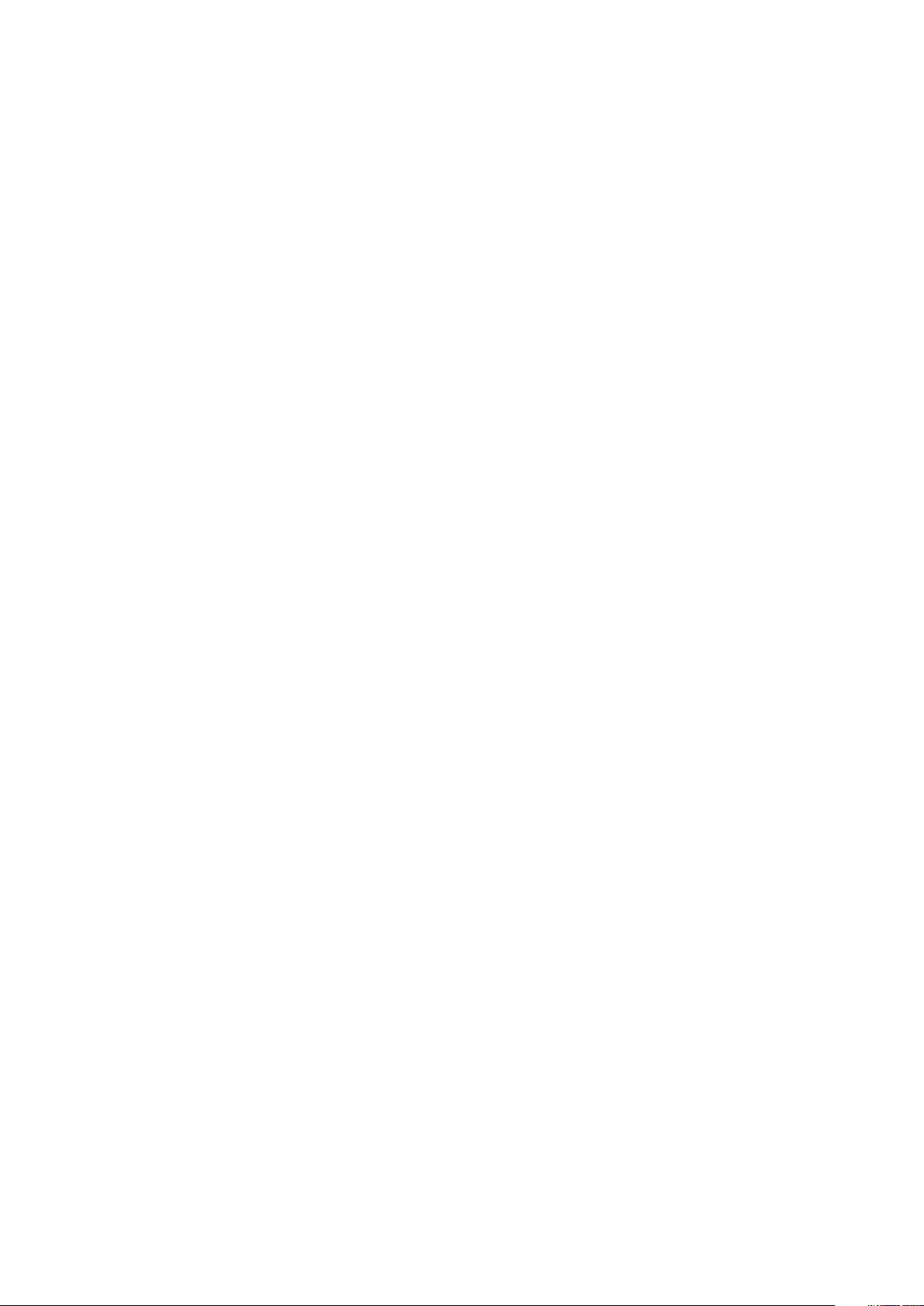
Kapitel 8: Verwenden der Systemdiagnose..................................................................................... 181
Integrierte Dell-Systemdiagnose.......................................................................................................................................181
Einsatzbereich der integrierten Systemdiagnose..................................................................................................... 181
Ausführen der integrierten Systemdiagnose vom Start-Manager......................................................................... 181
Ausführen der integrierten Systemdiagnose über den Dell Lifecycle Controller.................................................. 181
Bedienelemente der Systemdiagnose........................................................................................................................182
Kapitel 9: Jumper und Anschlüsse ................................................................................................ 183
Jumper-Einstellungen auf der Systemplatine.................................................................................................................183
Systemplatinenanschlüsse................................................................................................................................................184
Deaktivieren eines verlorenen Kennworts...................................................................................................................... 185
Kapitel 10: Wie Sie Hilfe bekommen............................................................................................... 187
Kontaktaufnahme mit Dell.................................................................................................................................................187
Zugriff auf Systeminformationen mithilfe von QRL.......................................................................................................187
Quick Resource Locator (QRL)..................................................................................................................................188
Inhaltsverzeichnis 7

Dell PowerEdge R530 -Systemübersicht
Der Dell PowerEdge R530 ist ein Rack-Server, der maximal Folgendes unterstützt:
● Zwei Prozessoren der Produktreihe Intel Xeon E5-2600 v3 oder v4
● 12 DIMMs
● Acht Laufwerkschächte für Festplatten oder SSDs
Das PowerEdge R530-System ist in den folgenden Konfigurationen erhältlich:
● Redundante Netzteilkonfiguration
● Nicht redundante Netzteilkonfiguration
Themen:
• Unterstützte Konfigurationen für das R530-System
• Funktionsmerkmale auf der Vorderseite
• Rückseitenmerkmale
• Diagnoseanzeigen
• Ausfindigmachen der Service-Tag-Nummer Ihres Systems
1
Unterstützte Konfigurationen für das R530-System
Das Dell PowerEdge R530-System unterstützt die folgenden Konfigurationen:
8 Dell PowerEdge R530 -Systemübersicht
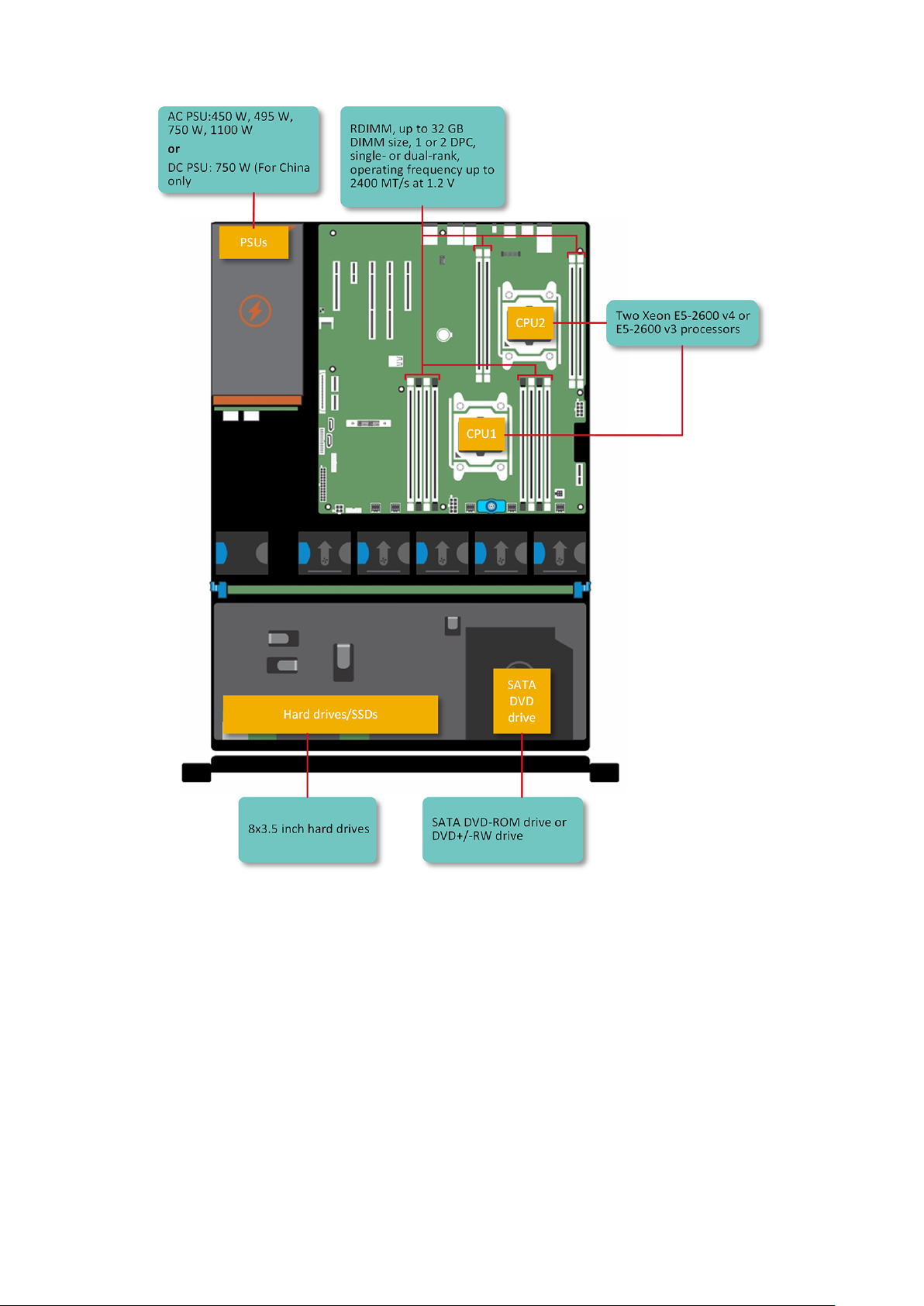
Abbildung 1. Unterstützte Konfigurationen für das PowerEdge-System R530
Funktionsmerkmale auf der Vorderseite
Die Vorderseite bietet Zugriff auf die Funktionen, die auf der Frontblende des Servers verfügbar sind, z. B. Netzschalter, NMI-Taste,
Systemidentifikationskennzeichnung , Systemidentifikationstaste sowie USB- und VGA-Ports. Die Diagnose-LEDs oder das LCDBedienfeld befinden sich an einer gut sichtbaren Position auf der Vorderseite. Die hot-swap-fähigen Festplatten sind von der Vorderseite
aus zugänglich.
Dell PowerEdge R530 -Systemübersicht
9
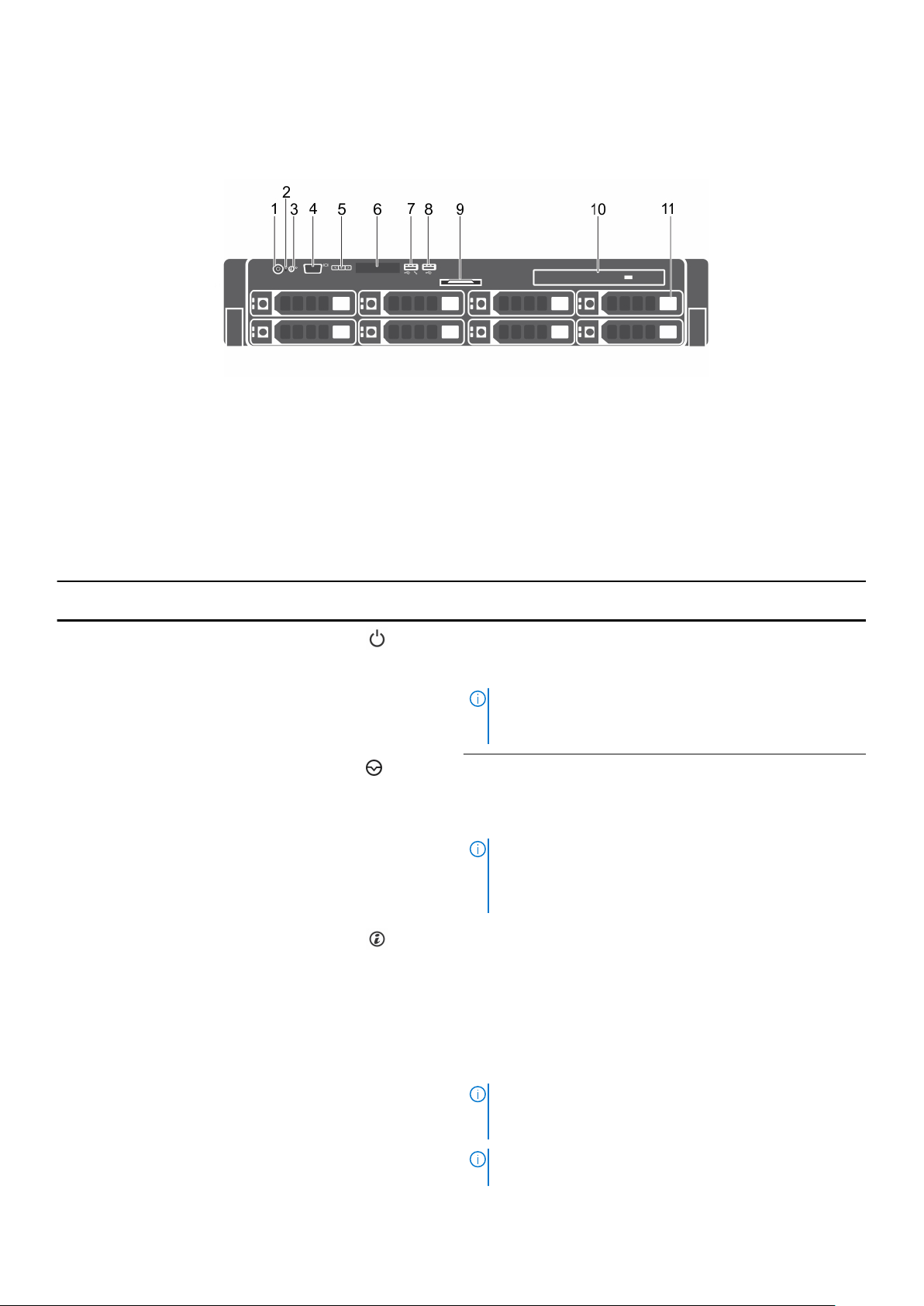
Hot-swap-fähige 3,5- oder 2,5-Zoll-Festplatten (in einem hybriden Laufwerksträger)
Abbildung 2. Hot-swap-fähige 3,5- oder 2,5-Zoll-Festplatten (in einem hybriden Laufwerksträger)
1. Betriebsschalter 2. NMI-Taste
3. Systemidentifikationstaste 4. Bildschirmanschluss
5. LCD-Menütasten 6. LCD-Display
7. USB-Verwaltungsport oder iDRAC Direct 8. USB-Anschluss
9. Informationsbereich 10. Optisches Laufwerk (optional)
11. Festplatten- oder SSD-Schacht
Tabelle 1. Hot-swap-fähige 3,5- oder 2,5-Zoll-Festplatten (in einem hybriden Laufwerksträger)
Element Anzeige, Taste oder
Anschluss
1 Betriebsanzeige, Netzschalter
2 NMI-Taste
3 Systemidentifikationstaste
Symbol Beschreibung
Drücken Sie den Betriebsschalter, um das System ein- oder
auszuschalten. Die Anzeige am Schalter gibt an, ob das System
ein- oder ausgeschaltet ist.
ANMERKUNG: Betätigen Sie zum ordnungsgemäßen
Herunterfahren eines ACPI-konformen Betriebssystems den
Betriebsschalter.
Drücken Sie die NMI-Taste, um Softwareprobleme und Fehler von
Gerätetreibern bei Ausführung bestimmter Betriebssysteme zu
beheben. Verwenden Sie eine Büroklammer, um die NMI-Taste zu
betätigen.
ANMERKUNG: Verwenden Sie die NMI-Taste nur dann, wenn
Sie von einem Kundendienstmitarbeiter dazu aufgefordert
wurden, oder wenn dies ausdrücklich in der Dokumentation des
Betriebssystems verlangt wird.
Drücken Sie in folgenden Fällen die ID-Taste:
● Sie möchten ein bestimmtes System innerhalb eines Racks
lokalisieren.
● Sie möchten den Systemidentifikationsmodus ein- oder
ausschalten.
10 Dell PowerEdge R530 -Systemübersicht
Sie möchten den iDRAC zurückzusetzen (halten Sie dazu die Taste
mindestens 15 Sekunden lang gedrückt).
ANMERKUNG: Wenn Sie den iDRAC unter Verwendung der
ID-Taste zurücksetzen möchten, überprüfen Sie vorher, ob die
ID-Taste im iDRAC-Setup aktiviert ist.
ANMERKUNG: Wenn das System beim POST nicht mehr
reagiert, betätigen Sie die Systemidentifikationstaste, und

Tabelle 1. Hot-swap-fähige 3,5- oder 2,5-Zoll-Festplatten (in einem hybriden Laufwerksträger) (fortgesetzt)
Element Anzeige, Taste oder
Anschluss
4 Bildschirmanschluss
5 LCD-Menütasten
6 LCD-Display
7 USB-Verwaltungsport/iDRAC
Direct
8 USB-Anschluss Ermöglicht das Anschließen von USB-Geräten an das System. Die
9 Informationsbereich
Symbol Beschreibung
halten Sie sie mindestens fünf Sekunden lang gedrückt, um
den BIOS-Progress-Modus zu aktivieren.
Mithilfe des Video-/VGA-Anschlusses können Sie ein Anzeigegerät
an das System anschließen. Weitere Informationen zum
unterstützten Video-/VGA-Anschluss finden Sie im Abschnitt
„Technische Daten“.
Die LCD-Menütasten ermöglichen Ihnen die Navigation im LCDBedienfeldmenü.
Zeigt System-ID, Statusinformationen und Systemfehlermeldungen
an. Weitere Informationen finden Sie im Abschnitt zum LCDDisplay.
Der USB-Verwaltungsanschluss ist USB 2.0-konform. Er
ermöglicht das Anschließen von USB-Geräten an das System oder
bietet Zugriff auf iDRAC Direct-Funktionen. Weitere Informationen
finden Sie im iDRAC-Benutzerhandbuch „Integrated Dell Remote
Access Controller User’s Guide“ unter Dell.com/idracmanuals.
Anschlüsse sind USB-2.0-konform.
Zeigt Systeminformationen an, wie Service-Tag-Nummer, NIC und
MAC-Adresse.
10 Optisches Laufwerk (optional) Ein optionales SATA-DVD-ROM-Laufwerk oder -DVD+/-RW-
Laufwerk
11 Festplatten- oder SSD-Schacht Bis zu acht hot-swap-fähige 3,5- oder 2,5-Zoll-Festplatten (in
einem hybriden Laufwerksträger)
LCD-Display
Der LCD-Bildschirm Ihres Systems stellt Systeminformationen sowie Status- und Fehlermeldungen bereit, um anzugeben, ob das System
ordnungsgemäß arbeitet oder ob es gewartet werden muss. Weitere Informationen zu Fehlermeldungen finden Sie im Dell Event and Error
Messages Reference Guide (Dell Referenzhandbuch zu Ereignis- und Fehlermeldungen) unter Dell.com/
openmanagemanuals >OpenManage-Software.
● Die LCD-Hintergrundbeleuchtung leuchtet im normalen Betriebszustand blau.
● Wenn das System Aufmerksamkeit erfordert, leuchtet die LCD-Anzeige gelb und es wird ein entsprechender Fehlercode mit
Beschreibung angezeigt.
ANMERKUNG:
Anzeige gelb, unabhängig davon, ob das System eingeschaltet ist oder nicht.
● Die LCD-Hintergrundbeleuchtung ist ausgeschaltet, wenn sich das System im Standby-Modus befindet, und kann über die Tasten
„Select“ (Auswählen), „Left“ (Links) oder „Right“ (Rechts) auf dem LCD-Display eingeschaltet werden.
● Die LCD-Hintergrundbeleuchtung bleibt ausgeschaltet, wenn die LCD-Meldungen über das iDRAC-Dienstprogramm, den LCDBildschirm oder andere Tools deaktiviert wurden.
Wenn das System an eine Stromquelle angeschlossen ist und ein Fehler festgestellt wurde, leuchtet die LCD-
Dell PowerEdge R530 -Systemübersicht
11
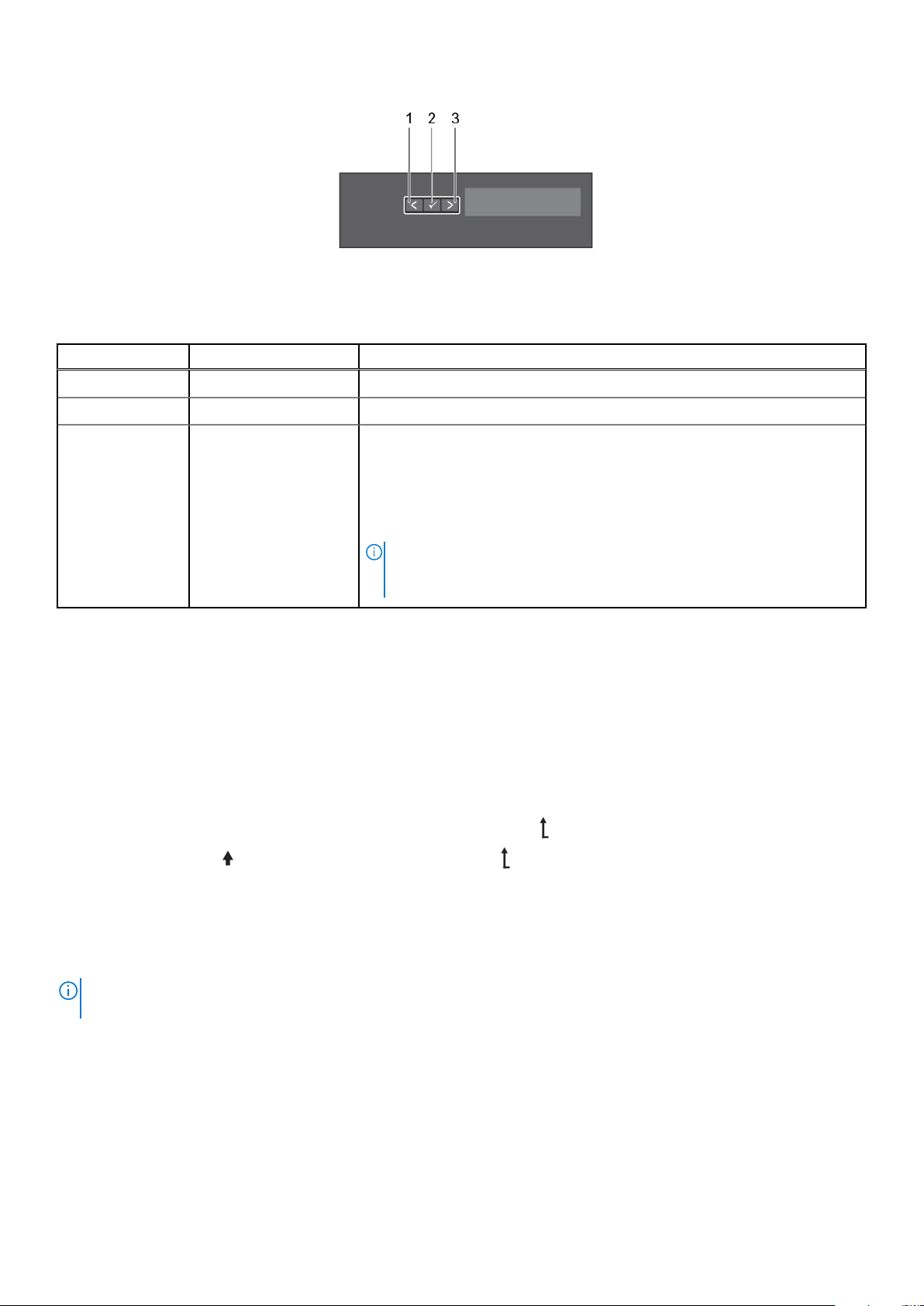
Abbildung 3. Merkmale des LCD-Display
Tabelle 2. Merkmale des LCD-Display
Element Taste Beschreibung
1 Left (Links) Bewegt den Cursor schrittweise zurück.
2 Auswählen Wählt den vom Cursor markierten Menüeintrag aus.
3 Right (Rechts) Bewegt den Cursor schrittweise vorwärts.
Beim Durchlaufen einer Meldung:
● Drücken Sie diese Tasten und halten Sie sie gedrückt, um die
Bildlaufgeschwindigkeit zu erhöhen.
● Lassen Sie die Taste los, um den Vorgang zu beenden.
ANMERKUNG: Der Bildlauf für die Anzeige wird beendet, wenn der Benutzer
die Schaltfläche loslässt. Nach 45 Sekunden Inaktivität startet der Bildschirm
den Bildlauf.
Anzeigen des Startbildschirms
Auf dem Startbildschirm werden vom Benutzer konfigurierbare Informationen über das System angezeigt. Dieser Bildschirm wird beim
normalen Systembetrieb angezeigt, wenn keine Status- oder Fehlermeldungen anstehen. Wenn sich das System im Standby-Zustand
befindet, erlischt die LCD-Hintergrundbeleuchtung nach fünf Minuten Inaktivität, wenn keine Fehlermeldungen vorliegen.
Schritte
1. Um den Startbildschirm anzuzeigen, drücken Sie eine der drei Steuertasten (Auswahl, Links oder Rechts).
2. Um den Startbildschirm von einem anderen Menü aus aufzurufen, führen Sie die folgenden Schritte aus:
a. Halten Sie die Schaltfläche „Navigation“ gedrückt, bis der Pfeil nach oben angezeigt wird.
b. Navigieren Sie zum indem Sie den Pfeil nach oben verwenden.
c. Wählen Sie das Startsymbol aus.
d. Drücken Sie im Startbildschirm die Auswahltaste, um das Hauptmenü aufzurufen.
Setup-Menü
ANMERKUNG:
Vorgang durchführen.
Option Beschreibung
iDRAC Wählen Sie DHCP oder Static IP , um den Netzwerkmodus zu konfigurieren. Wenn Static IP ausgewählt ist,
Set error (Fehler
einstellen)
Wenn Sie eine Option im Setup-Menü auswählen, müssen Sie die Option bestätigen, bevor Sie den nächsten
sind die verfügbaren Felder IP, Subnet (Sub) und Gateway (Gtw). Wählen Sie Setup DNS, um DNS zu
aktivieren und Domänenadressen anzuzeigen. Zwei separate DNS-Einträge sind verfügbar.
Wählen Sie SEL, um LCD-Fehlermeldungen in einem Format entsprechend der IPMI-Beschreibung im SELProtokoll anzuzeigen. So können Sie eine LCD-Meldung mit einem SEL-Eintrag abgleichen.
12 Dell PowerEdge R530 -Systemübersicht
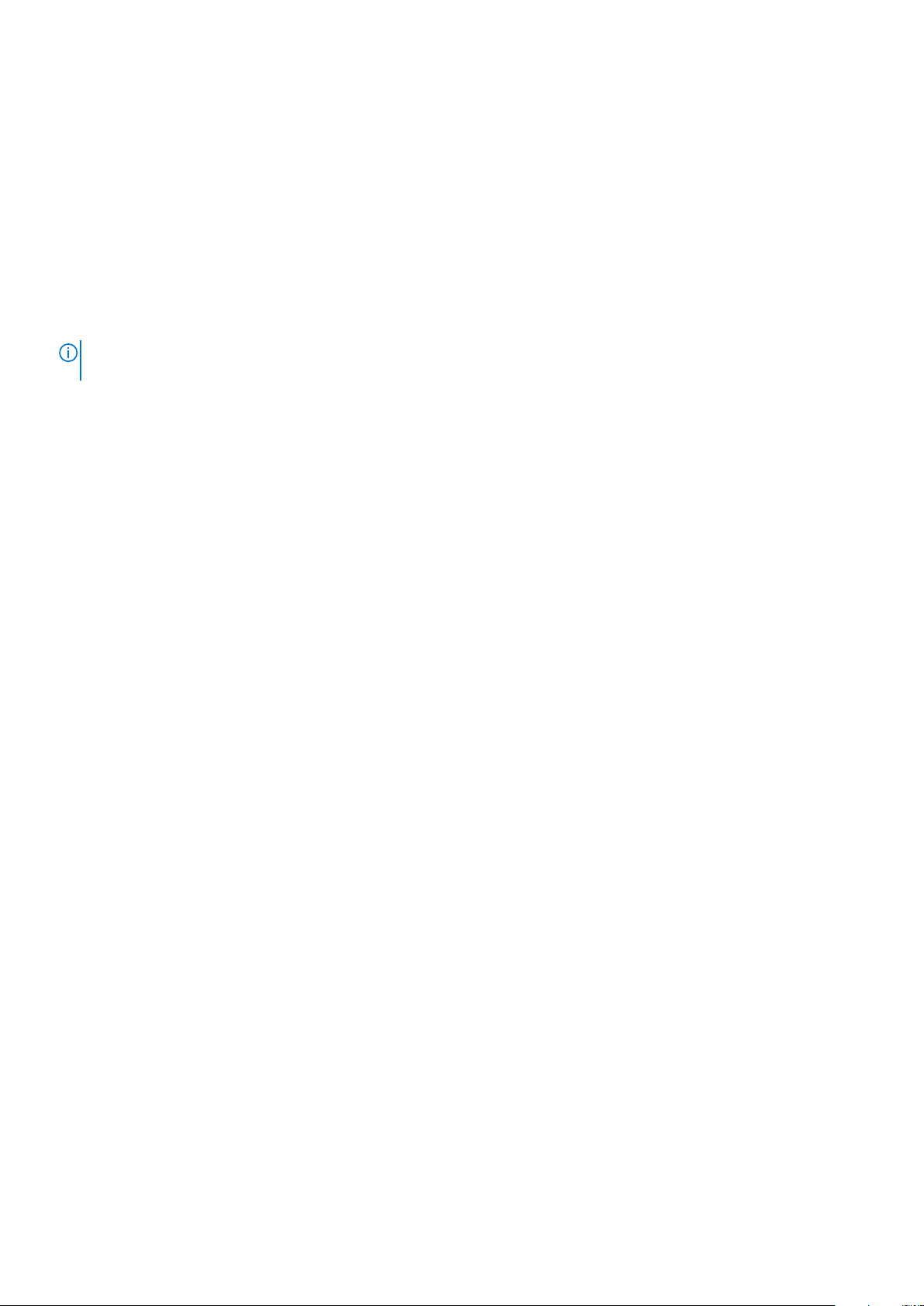
Option Beschreibung
Wählen Sie Simple (Einfach) aus, um LCD-Fehlermeldungen als vereinfachte benutzerfreundliche Beschreibung
anzuzeigen. Weitere Informationen zu Fehlermeldungen finden Sie im Dell Event and Error Messages Reference
Guide (Dell Benutzerhandbuch zu Ereignis- und Fehlermeldungen) unter Dell.com/openmanagemanuals >
OpenManage-Software.
Set home
(Startseite
einstellen)
Wählen Sie die Standardinformationen zur Anzeige im Bildschirm Home. Im Menüabschnitt „View“ (Ansicht)
erfahren Sie, welche Optionen und Elemente standardmäßig im Bildschirm Home angezeigt werden können.
Ansichtsmenü
ANMERKUNG: Wenn Sie eine Option im Menü „Anzeige“ auswählen, müssen Sie die Option bestätigen, bevor Sie den nächsten
Vorgang durchführen.
Option Beschreibung
iDRAC IP (iDRACIP)
MAC Anzeige der MAC-Adressen für iDRAC-, iSCSI-, oder Netzwerkgeräte.
Name Zeigt den Namen für Host, Model (Modell) oder User String (Benutzerzeichenfolge) für das System an.
Nummer Anzeige der Systemkennnummer oder der Service-Tag-Nummer des Systems.
Strom Zeigt die Leistung des Systems in BTU/h oder Watt an. Das Anzeigeformat kann im Untermenü Set home (Start
Temperatur Zeigt die Temperatur des Systems in Grad Celsius oder Fahrenheit an. Das Anzeigeformat kann im Untermenü
Zeigt die IPv4- oder IPv6-Adressen für iDRAC8 an. Zu den Adressen zählen DNS (Primary und Sekundary),
Gateway, IP und Subnet (kein Subnet bei IPv6).
festlegen) des Menüs Setup konfiguriert werden.
Set home (Start festlegen) des Menüs Setup konfiguriert werden.
Rückseitenmerkmale
Die Rückseite bietet Zugriff auf die auf der Rückseite des Servers verfügbaren Funktionen, wie z. B. die Systemidentifikationstaste,
Netzteilsockel, Kabelführungsarmanschlüsse, iDRAC-Speichermedien, NIC-Ports sowie USB- und VGA-Ports. Ein Großteil der
Erweiterungskartenports ist von der Rückseite aus zugänglich. Die hot-swap-fähigen und verkabelten Netzteile sind von der Rückseite aus
zugänglich.
Dell PowerEdge R530 -Systemübersicht
13
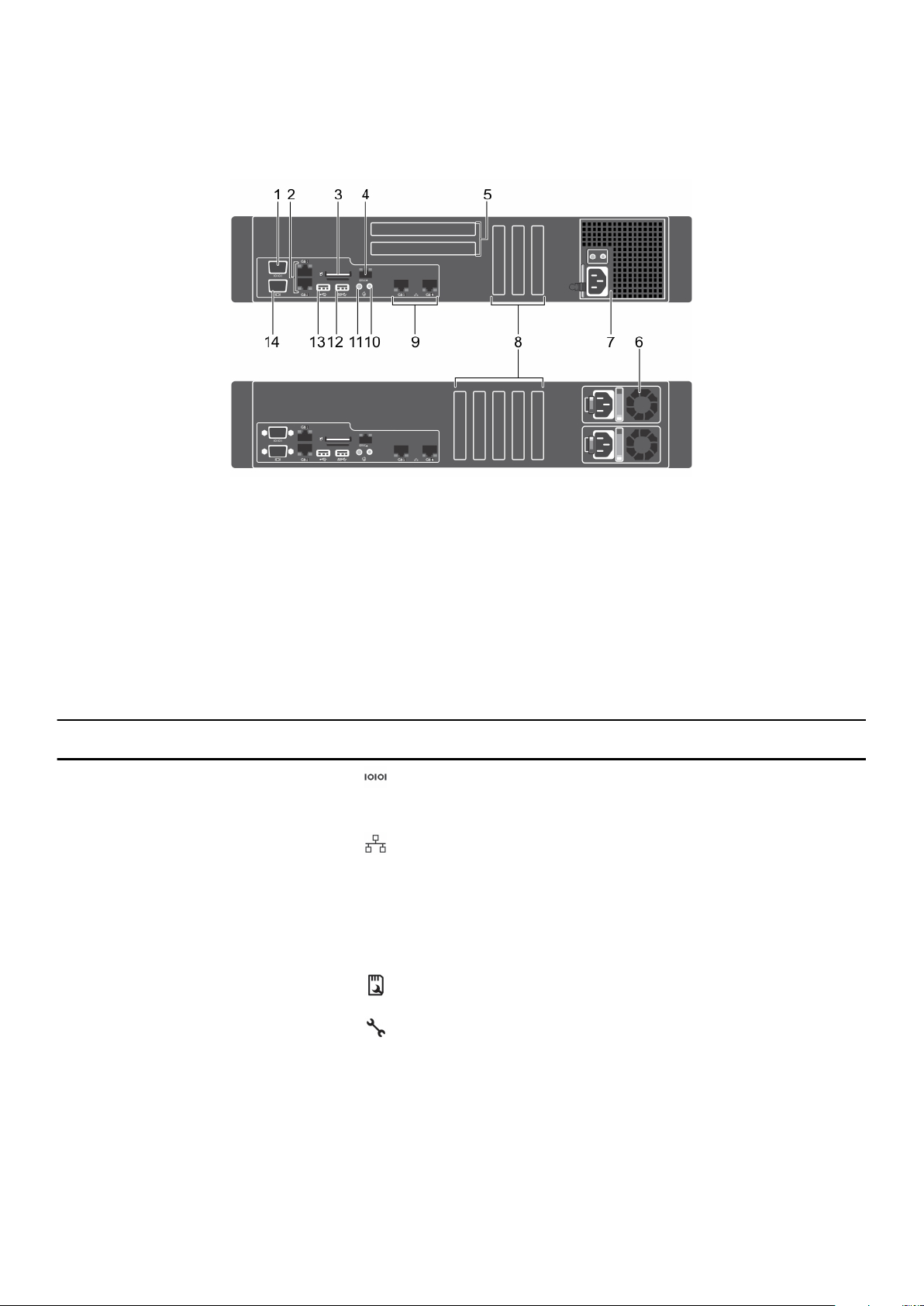
Rückseitenmerkmale für ein nicht redundantes Netzteilgehäuse und ein redundantes Netzteilgehäuse
Abbildung 4. Rückseitenmerkmale für ein nicht redundantes Netzteilgehäuse und ein redundantes Netzteilgehäuse
1. Serieller Anschluss 2. Ethernet-Anschlüsse (2)
3. Steckplatz für vFlash-Medienkarte 4. iDRAC8 Enterprise-Anschluss
5. PCIe-Erweiterungskartensteckplätze mit voller Bauhöhe (2) 6. Redundantes Netzteil
7. Nicht redundantes Netzteil 8. Steckplätze für PCIe-Erweiterungskarten halber Bauhöhe (5)
9. Ethernet-Anschlüsse (2) 10. Systemidentifikationsanschluss
11. Systemidentifikationstaste 12. USB-Anschluss
13. USB-Anschluss 14. Bildschirmanschluss
Tabelle 3. Rückseitenmerkmale für ein nicht redundantes Netzteilgehäuse und ein redundantes
Netzteilgehäuse
Element Anzeige, Taste oder
Anschluss
1 Serielle Schnittstelle
2 Ethernet-Anschlüsse (2) Zwei integrierte 10/100/1000-MBit/s-NIC-Anschlüsse (Network
3 Steckplatz für vFlash-
Medienkarte
4 iDRAC8 Enterprise-Anschluss
(optional)
5 Steckplätze für PCIe-
Erweiterungskarten mit voller
Bauhöhe (2)
Symbol Beschreibung
Mithilfe des seriellen Anschlusses können Sie ein serielles Gerät an
das System anschließen. Weitere Informationen zum unterstützten
seriellen Anschluss finden Sie im Abschnitt „Technische Daten“.
Interface Card)
oder
Vier integrierte Anschlüsse, die folgendes enthalten:
● Zwei 10/100/1000 MBit/s NIC-Anschlüssen
● Zwei 100 Mbps/1 Gbps/10 Gbps SFP+/10 GbE T-Anschlüsse
Ermöglicht das Einsetzen einer vFlash-Medienkarte.
Verwenden Sie den iDRAC8 Enterprise-Anschluss für den RemoteZugriff auf iDRAC. Weitere Informationen finden Sie im iDRACBenutzerhandbuch Integrated Dell Remote Access Controller
User’s Guide unter Dell.com/idracmanuals.
Ermöglicht das Anschließen von bis zu zwei PCI ExpressErweiterungskarten mit voller Bauhöhe.
14 Dell PowerEdge R530 -Systemübersicht
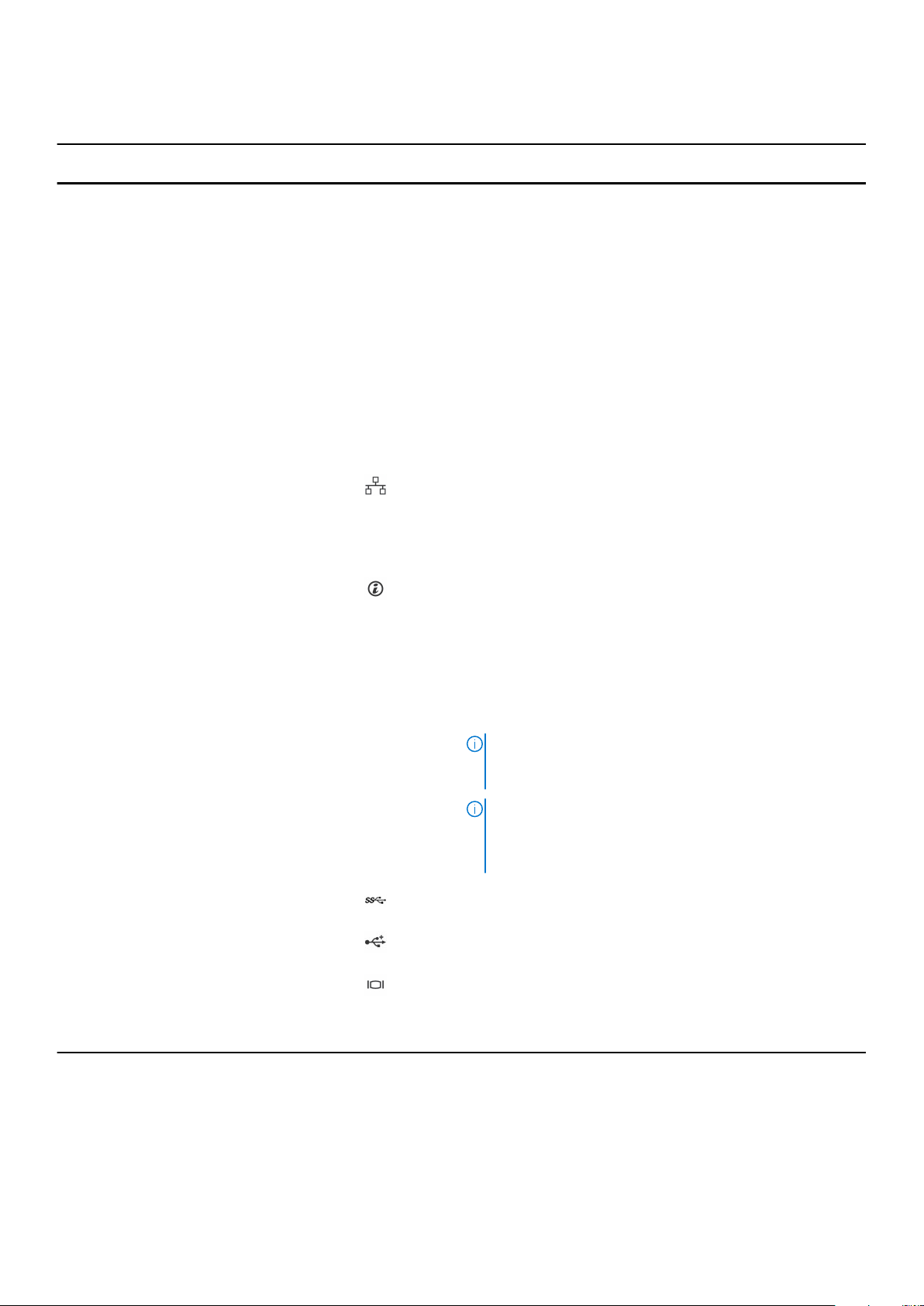
Tabelle 3. Rückseitenmerkmale für ein nicht redundantes Netzteilgehäuse und ein redundantes
Netzteilgehäuse (fortgesetzt)
Element Anzeige, Taste oder
Anschluss
6 Redundantes Netzteil
7 Nicht redundantes Netzteil 450 W
8 PCIe-
Erweiterungskartensteckplätze
halber Bauhöhe (5)
9 Ethernet-Anschlüsse (2)
10 Systemidentifikationsanschluss
11 Systemidentifikationstaste
Symbol Beschreibung
Wechselstrom
(AC)
oder
Gleichstrom (DC) 750 W
Informationen zu den unterstützten Netzteilen finden Sie im
Abschnitt „Technische Daten“.
Informationen zu den unterstützten Netzteilen finden Sie im
Abschnitt „Technische Daten“.
Ermöglichen das Anschließen von PCI-Express-Erweiterungskarten.
Integrierter NIC-Anschluss (10/100/1000 Mbit/s)
Verwenden Sie den Systemidentifikationsanschluss zum
Anschließen der Systemstatusanzeige-Baugruppe über den
optionalen Kabelführungsarm.
Drücken Sie in folgenden Fällen die ID-Taste:
● Sie möchten ein bestimmtes System innerhalb eines Racks
lokalisieren.
● Sie möchten den Systemidentifikationsmodus ein- oder
ausschalten.
495 W EPP, 750 W EPP oder 1.100 W EPP
Sie möchten den iDRAC zurückzusetzen (halten Sie dazu die Taste
mindestens 15 Sekunden lang gedrückt).
ANMERKUNG: Wenn Sie den iDRAC unter Verwendung der
ID-Taste zurücksetzen möchten, überprüfen Sie vorher, ob die
ID-Taste im iDRAC-Setup aktiviert ist.
ANMERKUNG: Wenn das System beim POST nicht mehr
reagiert, betätigen Sie die Systemidentifikationstaste, und
halten Sie sie mindestens fünf Sekunden lang gedrückt, um den
BIOS-Progress-Modus zu aktivieren.
12 USB-Anschluss Ermöglicht das Anschließen von USB-Geräten an das System.
Dieser Anschluss ist USB 3.0-konform.
13 USB-Anschluss Ermöglicht das Anschließen von USB-Geräten an das System.
Dieser Anschluss ist USB 2.0-konform.
14 Video-/VGA-Anschluss
Mithilfe des Video-/VGA-Anschlusses können Sie ein Anzeigegerät
an das System anschließen. Weitere Informationen zum
unterstützten Video-/VGA-Anschluss finden Sie im Abschnitt
„Technische Daten“.
Diagnoseanzeigen
Die Diagnoseanzeigen auf der Vorderseite geben beim Systemstart den Fehlerstatus wieder.
Dell PowerEdge R530 -Systemübersicht
15

Diagnoseanzeigen auf der Vorderseite
ANMERKUNG: Die Diagnoseanzeigen sind nicht vorhanden, wenn das System mit einem LCD-Display ausgestattet ist.
ANMERKUNG: Wenn das System ausgeschaltet ist, leuchten keine Diagnoseanzeigen. Schließen Sie das System zum Starten an
eine Steckdose an und drücken Sie den Netzschalter.
Tabelle 4. Diagnoseanzeigen
Symbol Beschreibung Zustand Fehlerbehebung
Zustandsanzeige Die Anzeige leuchtet stetig blau,
wenn das System in gutem Zustand
ist.
Die Anzeige blinkt gelb:
● Wenn das System eingeschaltet
ist.
● Wenn sich das System im
Standby-Modus befindet.
● Wenn ein Fehler aufgetreten ist.
Zum Beispiel: Ausfall eines
Lüfters, Netzteils oder
Festplattenlaufwerks.
Festplattenlaufwer
ksanzeige
Stromanzeige Die Anzeige blinkt gelb, wenn im
TemperaturanzeigeDie Anzeige blinkt gelb, wenn im
Speicheranzeige Die Anzeige blinkt gelb, wenn ein
Die Anzeige blinkt gelb, wenn ein
Fehler am Festplattenlaufwerk
vorliegt.
System ein elektrischer Fehler
aufgetreten ist (z. B. eine Spannung
außerhalb des zulässigen Bereichs,
ausgefallene Netzteile oder
Spannungsregler).
System ein thermischer Fehler auftritt
(z. B. Umgebungstemperatur
außerhalb des zulässigen Bereichs
oder Ausfall eines Lüfters).
Speicherfehler auftritt.
Nicht erforderlich.
Überprüfen Sie das Systemereignisprotokoll oder die
Systemmeldungen hinsichtlich des vorliegenden
Problems. Weitere Informationen zu Fehlermeldungen
finden Sie im Referenzhandbuch für Dell Ereignis- und
Fehlermeldungen Dell Event and Error Messages
Reference Guide unter Dell.com/
openmanagemanuals > OpenManage software.
Der POST-Vorgang wird aufgrund unzulässiger
Speicherkonfigurationen ohne Bildschirmausgabe
unterbrochen. Lesen Sie den Abschnitt „Wie Sie Hilfe
bekommen“.
Sehen Sie im Systemereignisprotokoll nach, auf welche
Festplatte sich der Fehler bezieht. Führen Sie den
entsprechenden Online-Diagnosetest aus. Starten Sie
das System neu und führen Sie die integrierte
Diagnosefunktion (ePSA) aus. Falls die Festplatten in
einem RAID-Array konfiguriert sind, starten Sie das
System neu und rufen Sie das Dienstprogramm zur
Konfiguration des Hostadapters auf.
Überprüfen Sie das Systemereignisprotokoll oder lesen
Sie die Systemmeldungen für das jeweilige Problem.
Wenn ein Problem mit dem Netzteil vorliegt, überprüfen
Sie die LED am Netzteil. Bauen Sie das Netzteil aus und
setzen Sie es wieder ein. Lässt sich das Problem dadurch
nicht beheben, lesen Sie den Abschnitt „Wie Sie Hilfe
bekommen“ .
Stellen Sie sicher, dass keine der folgenden Bedingungen
zutrifft:
● Ein Lüfter wurde entfernt oder ist fehlerhaft.
● Die Systemabdeckung, das Kühlgehäuse, der EMI-
Platzhalter, der Speichermodulplatzhalter oder das
rückseitige Abdeckblech wurden entfernt.
● Die Umgebungstemperatur ist zu hoch.
● Der externe Luftstrom ist gestört.
Lesen Sie den Abschnitt „Wie Sie Hilfe bekommen“.
Informieren Sie sich im Systemereignisprotokoll oder in
den Systemmeldungen über die Position des
ausgefallenen Speichers. Bauen Sie das Speichermodul
aus und setzen Sie es wieder ein. Lässt sich das Problem
dadurch nicht beheben, lesen Sie den Abschnitt „Wie Sie
Hilfe bekommen“.
16 Dell PowerEdge R530 -Systemübersicht
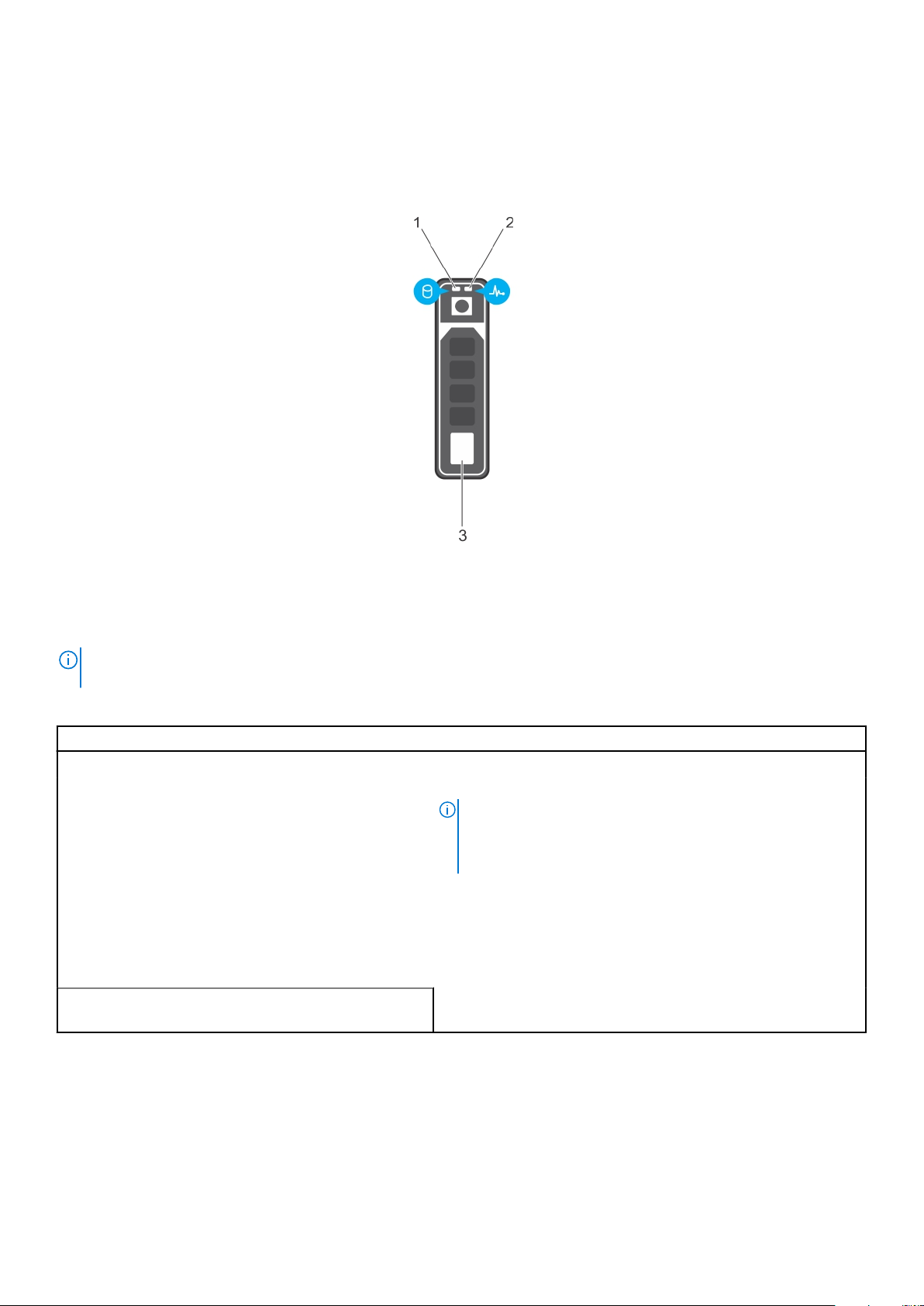
Festplattenlaufwerk: Anzeigecodes
Jeder Festplattenträger verfügt über eine Aktivitätsanzeige und eine Statusanzeige. Die Anzeigen liefern Informationen über den
derzeitigen Status der Festplatte. Die Aktivitäts-LED zeigt an, ob die Festplatte aktuell in Verwendung ist oder nicht. Die Status-LED zeigt
den Betriebszustand der Festplatte an.
Abbildung 5. Laufwerksanzeigen
1. Festplattenaktivitätsanzeige
2. Festplatten-Statusanzeige
3. Festplattenlaufwerk
ANMERKUNG:
Status-LED (rechts) nicht ein.
Wenn sich das Festplattenlaufwerk im AHCI-Modus (Advanced Host Controller Interface) befindet, schaltet sich die
Tabelle 5. Festplattenlaufwerk: Anzeigecodes
Laufwerkstatusanzeigemuster (nur RAID) Zustand
Blinkt zweimal pro Sekunde grün Laufwerk wird identifiziert oder für den Ausbau vorbereitet.
Aus Laufwerk bereit zum Ein- oder Ausbau.
ANMERKUNG: Die Laufwerksstatusanzeige bleibt aus, bis alle
Laufwerke nach dem Einschalten des Systems initialisiert sind.
Während dieser Zeit können keine Laufwerke hinzugefügt oder
entfernt werden.
Blinkt grün, gelb und erlischt dann Vorausgesagter Laufwerksausfall
Blinkt gelb, viermal pro Sekunde Laufwerk ausgefallen
Blinkt grün, langsam Laufwerk wird neu aufgebaut
Stetig grün Laufwerk online
Blinkt drei Sekunden lang grün, drei Sekunden lang gelb und
erlischt anschließend (nach sechs Sekunden)
Neuaufbau gestoppt
NIC-Anzeigecodes
Jeder NIC an der Rückseite besitzt eine Anzeige, die Informationen zur Netzwerkaktivität und zum Verbindungsstatus liefert. Die
Aktivitäts-LED zeigt an, ob der NIC derzeit verbunden ist oder nicht. Die Link-LED zeigt die Geschwindigkeit des angeschlossenen
Netzwerks an.
Dell PowerEdge R530 -Systemübersicht
17
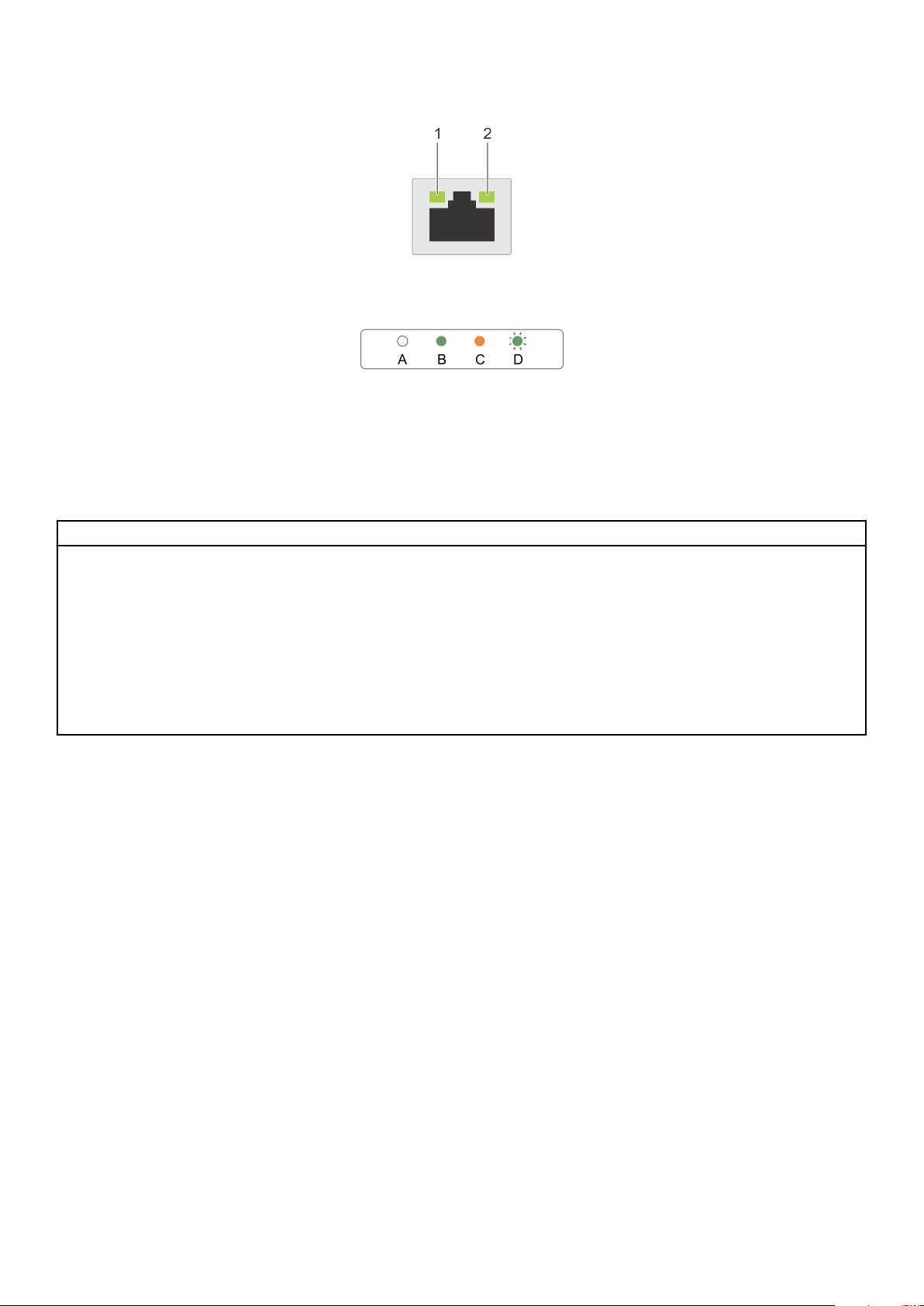
Abbildung 6. NIC-Anzeigen
1. Verbindungsanzeige
2. Aktivitätsanzeige
Tabelle 6. NIC-Anzeigen
Konvention Status Zustand
A Verbindungsanzeige und Aktivitätsanzeige leuchten
nicht
B Verbindungsanzeige leuchtet grün Der NIC ist mit einem gültigen Netzwerk bei seiner
C Verbindungsanzeige leuchtet gelb Der NIC ist mit einem gültigen Netzwerk bei weniger
D Aktivitätsanzeige leuchtet grün Netzwerkdaten werden gesendet oder empfangen.
Der NIC ist nicht mit dem Netzwerk verbunden.
maximalen Port-Geschwindigkeit (1 GBit/soder 10
GBit/s) verbunden.
als seiner maximalen Port-Geschwindigkeit
verbunden.
Anzeigecodes des Netzteils
Wechselstrom-Netzteile (PSUs) verfügen über einen beleuchteten, durchsichtigen Griff, der als Anzeige fungiert, und GleichstromNetzteile über eine LED, die als Anzeige fungiert. Die Anzeige gibt Aufschluss darüber, ob das Netzteil an die Netzstromversorgung
angeschlossen ist oder ein Stromausfall aufgetreten ist.
18
Dell PowerEdge R530 -Systemübersicht
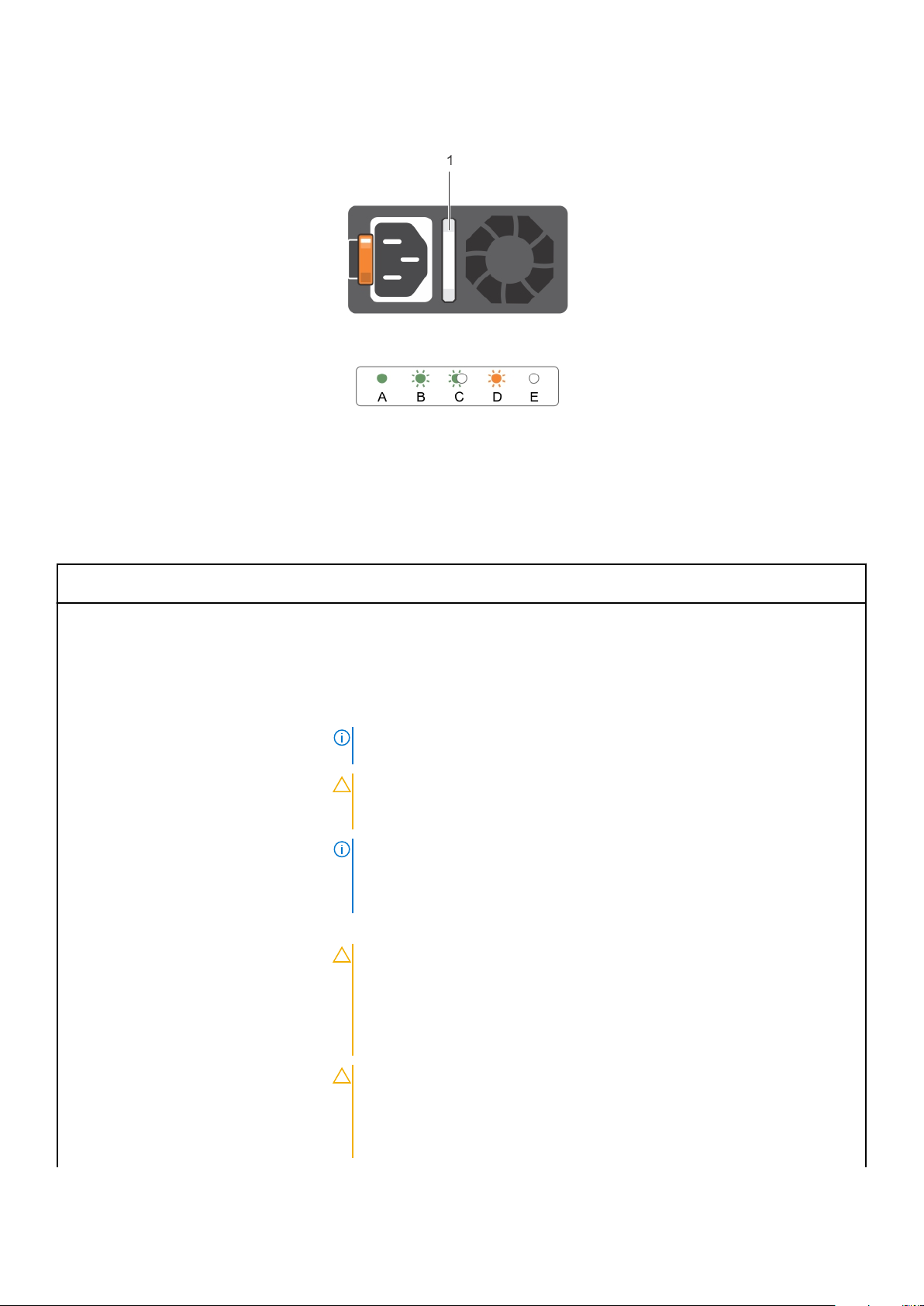
Abbildung 7. Statusanzeige des Wechselstrom-Netzteils
1. Statusanzeige beim Wechselstrom-Netzteil/Griff
Tabelle 7. Statusanzeigen des Wechselstrom-Netzteils
Konvention Anzeigemuster für
Stromversorgung
A Grün Eine zulässige Stromquelle ist mit dem Netzteil verbunden und das Netzteil ist in Betrieb.
B Grün blinkend Wenn die Firmware des Netzteils aktualisiert wird, blinkt der Netzteilgriff grün.
C Blinkt grün und erlischt Wenn Sie ein Netzteil bei laufendem Betrieb hinzufügen, blinkt der Netzteilgriff fünf Mal
D Gelb blinkend Zeigt ein Problem mit dem Netzteil an.
Zustand
grün bei einer Frequenz von 4 Hz und erlischt anschließend. Dies weist auf eine
Abweichung des Netzteils in Bezug auf Effizienz, Funktionsumfang, Funktionsstatus und
unterstützte Spannung hin.
ANMERKUNG: Stellen Sie sicher, dass beide Netzteile über die gleiche Kapazität
verfügen.
VORSICHT: Stellen Sie sicher, dass Sie bei Wechselstrom-Netzteilen nur
Netzteile verwenden, die an der Rückseite über ein EPP-Etikett (Extended
Power Performance) verfügen.
ANMERKUNG: Der gemischte Einsatz von Netzteilen aus verschiedenen früheren
Generationen von Dell PowerEdge-Servern kann dazu führen, dass eine
Nichtübereinstimmung für ein Netzteil festgestellt wird, oder dass sich das System
nicht einschalten lässt.
VORSICHT: Ersetzen Sie bei nicht identischen Netzteilen nur das Netzteil mit
der blinkenden Anzeige. Wenn Sie das Netzteil tauschen, um ein identisches
Paar zu erhalten, kann dies zu einem Fehlerzustand und einer unerwarteten
Systemabschaltung führen. Um von einer High-Output- zu einer LowOutput-Konfiguration oder umgekehrt zu wechseln, müssen Sie das System
ausschalten.
VORSICHT: Wechselstrom-Netzteile unterstützen sowohl 220 V- als auch 110
V-Eingangswerte, mit Ausnahme von Titan-Netzteilen, die nur 220 V
unterstützen. Wenn zwei identische Netzteile verschiedene Eingangswerte
empfangen, können sie verschiedene Wattleistungen ausgeben und eine
Nichtübereinstimmung auslösen.
Dell PowerEdge R530 -Systemübersicht 19

Tabelle 7. Statusanzeigen des Wechselstrom-Netzteils (fortgesetzt)
Konvention Anzeigemuster für
Stromversorgung
E Leuchtet nicht Stromversorgung ist nicht angeschlossen.
Zustand
VORSICHT: Wenn zwei Netzteile eingesetzt werden, müssen es Netzteile
gleichen Typs sein, die die gleiche maximale Ausgangsleistung besitzen.
VORSICHT: Die Kombination von Wechselstrom- und Gleichstromnetzteilen
wird nicht unterstützt und verursacht eine Nichtübereinstimmung.
Abbildung 8. Statusanzeige beim Gleichstrom-Netzteil
1. Statusanzeige beim Gleichstrom-Netzteil
Tabelle 8. Statusanzeigen des Gleichstrom-Netzteils
Konvention Anzeigemuster für
Stromversorgung
A Grün
B Grün blinkend Wenn Sie ein Netzteil bei laufendem Betrieb hinzufügen, blinkt die Anzeige grün. Dies
C Gelb blinkend Zeigt ein Problem mit dem Netzteil an.
Zustand
Eine zulässige Energiequelle ist mit dem Netzteil verbunden und das Netzteil ist in
Betrieb.
weist auf eine Abweichung des Netzteils in Bezug auf Effizienz, Funktionsumfang,
Funktionsstatus und unterstützte Spannung hin. Stellen Sie sicher, dass beide Netzteile
über die gleiche Kapazität verfügen.
VORSICHT: Ersetzen Sie bei nicht identischen Netzteilen nur das Netzteil
mit der blinkenden Anzeige. Wenn Sie das Netzteil tauschen, um ein
identisches Paar zu erhalten, kann dies zu einem Fehlerzustand und einer
unerwarteten Systemabschaltung führen. Um von einer High-Output- zu
einer Low-Output-Konfiguration oder umgekehrt zu wechseln, müssen Sie
das System ausschalten.
VORSICHT: Das Wechselstrom-Netzteil unterstützt sowohl 220-V- als auch
110-V-Eingangsspannung, mit Ausnahme des Titan-Netzteils, das nur 220 V
unterstützt. Wenn zwei identische Netzteile verschiedene
Eingangsspannungen empfangen, können sie verschiedene Wattleistungen
ausgeben und einen Konflikt auslösen.
20 Dell PowerEdge R530 -Systemübersicht
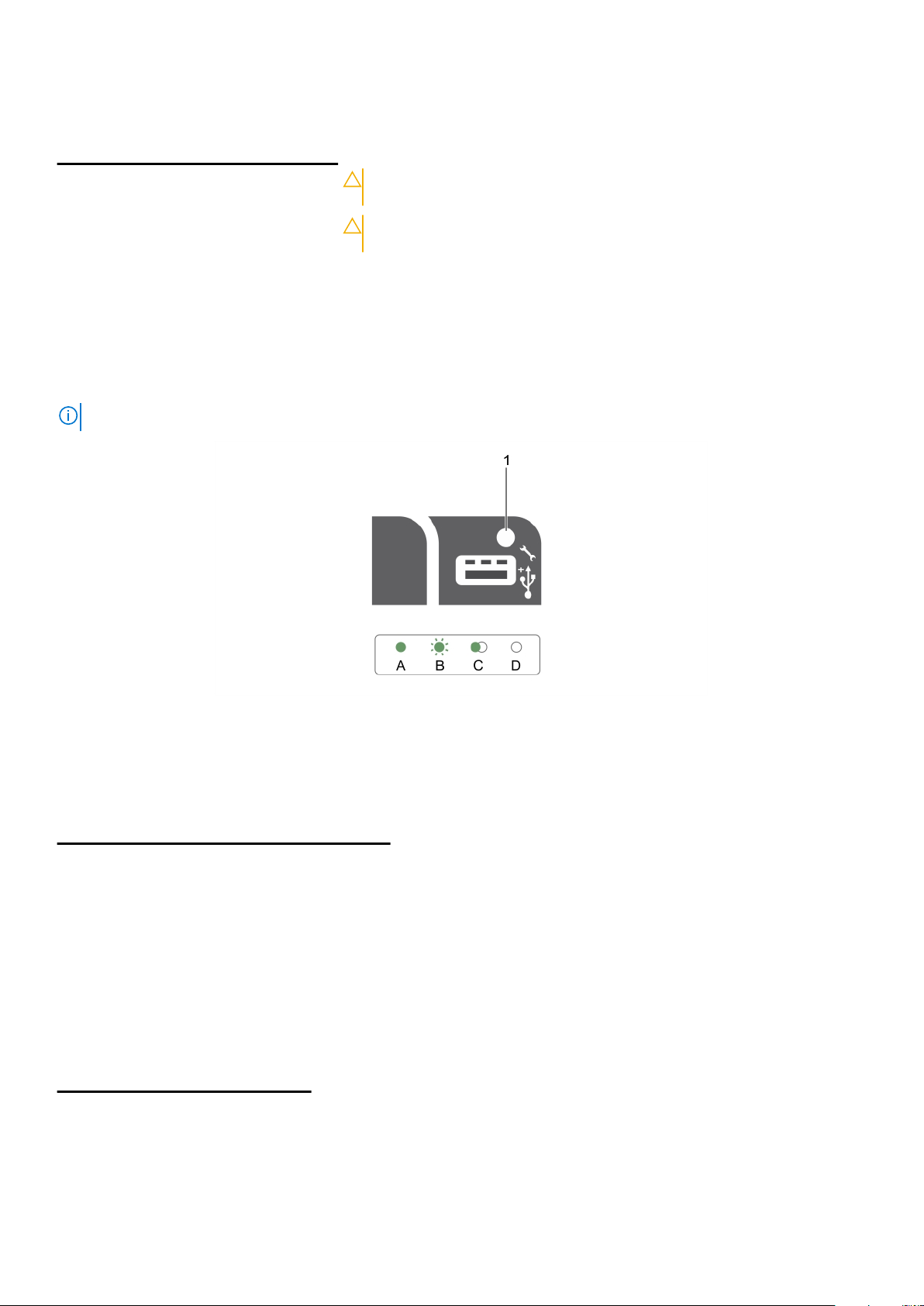
Tabelle 8. Statusanzeigen des Gleichstrom-Netzteils (fortgesetzt)
Konvention Anzeigemuster für
Stromversorgung
D Leuchtet nicht Stromversorgung ist nicht angeschlossen.
Zustand
VORSICHT: Wenn zwei Netzteile eingesetzt werden, müssen diese vom
gleichen Typ sein und die gleiche maximale Ausgangsleistung besitzen.
VORSICHT: Die Kombination von Wechselstrom- und Gleichstromnetzteilen
wird nicht unterstützt und verursacht eine Fehlabstimmung.
iDRAC Direct-LED-Anzeigecodes
Die iDRAC Direct-LED-Anzeige leuchtet, um anzuzeigen, dass der Port angeschlossen ist und als Teil des iDRAC-Subsystems verwendet
wird.
ANMERKUNG: Die iDRAC Direct-LED-Anzeige leuchtet nicht, wenn die USB-Schnittstelle im USB-Modus verwendet wird.
1. iDRAC Direct-Statusanzeige
In der Tabelle der iDRAC Direct-LED-Anzeige wird die iDRAC Direct-Aktivität bei der Konfiguration von iDRAC Direct mit dem
Verwaltungsport (USB-XML-Import) beschrieben.
Tabelle 9. iDRAC Direct-LED-Anzeigen
Konvention iDRAC Direct-LED-
Anzeigemuster
A Grün
B Grün blinkend Weist auf Dateiübertragung oder sonstige Betriebsvorgänge hin.
C Grün und erlischt Weist darauf hin, dass die Dateiübertragung abgeschlossen ist.
D Leuchtet nicht Weist darauf hin, dass der USB entfernt werden kann oder dass eine Aufgabe
In der folgenden Tabelle wird die iDRAC Direct-Aktivität bei der Konfiguration von iDRAC Direct mit dem Laptop und Kabel
(Laptopanschluss) beschrieben.
Zustand
Leuchtet mindestens zwei Sekunden lang grün, um den Beginn und das Ende
einer Dateiübertragung anzuzeigen.
abgeschlossen ist.
Tabelle 10. iDRAC Direct-LED-Anzeigemuster
iDRAC Direct-LED-Anzeigemuster Zustand
Zwei Sekunden lang stetig grün
Blinkt grün (leuchtet zwei Sekunden und
leuchtet zwei Sekunden nicht)
Leuchtet nicht Weist darauf hin, dass der Laptop nicht angeschlossen ist.
Weist darauf hin, dass der Laptop angeschlossen ist.
Weist darauf hin, dass der angeschlossene Laptop erkannt wird.
Dell PowerEdge R530 -Systemübersicht 21

Anzeigecodes für das interne Dual-SD-Modul
Das interne Dual-SD-Modul (IDSDM) bietet Ihnen eine redundanten SD-Karten-Lösung. Sie können das IDSDM zur Speicherung und als
BS-Startpartition konfigurieren. Die IDSDM-Karte bietet die folgenden Funktionen:
● Dual-Kartenbetrieb – behält eine gespiegelte Konfiguration durch Verwendung von SD-Karten in beiden Steckplätzen bei und bietet
Redundanz.
ANMERKUNG: Wenn im Bildschirm Integrated Devices (Integrierte Geräte) des System-Setups die Option Redundancy
(Redundanz) auf Mirror Mode (Spiegelung) gesetzt ist, werden die Informationen von einer SD-Karte auf die andere dupliziert.
● Einzelkartenbetrieb – der Betrieb einer einzelnen Karte wird unterstützt, bietet aber keine Redundanz.
Abbildung 9. Internes Zweifach-SD-Modul (IDSDM)
1. LED-Statusanzeige (2)
In der folgenden Tabelle werden die IDSDM-Anzeigecodes beschrieben.
Tabelle 11. IDSDM-Anzeigecodes
Konvention IDSDM-Anzeigecode Beschreibung
A Grün Weist darauf hin, dass die Karte online ist.
B Grün blinkend Weist auf Neuerstellung oder Aktivität hin.
C Gelb blinkend Weist darauf hin, dass die Karte nicht übereinstimmt oder
fehlgeschlagen ist.
D Gelb Weist darauf hin, dass die Karte offline, fehlerhaft oder
schreibgeschützt ist.
E Leuchtet nicht Weist darauf hin, dass die Karte fehlt oder gestartet wird.
Ausfindigmachen der Service-Tag-Nummer Ihres Systems
Ihr System wird durch einen eindeutigen Express-Servicecode und eine eindeutige Service-Tag-Nummer identifiziert. Sie können den
Express-Servicecode und die Service-Tag-Nummer an der Vorderseite des Systems finden, indem Sie das Informationsschild
herausziehen. Diese Informationen befinden sich möglicherweise auch auf einem Aufkleber auf dem Systemgehäuse. Mithilfe dieser
Informationen kann Dell Support-Anrufe an den richtigen Mitarbeiter weiterleiten.
22
Dell PowerEdge R530 -Systemübersicht

Dokumentationsangebot
In diesem Abschnitt finden Sie Informationen zum Dokumentationsangebot für Ihr System.
Tabelle 12. Dokumentationsangebot für System
Task Dokument Standort
2
Einrichten Ihres Systems
Konfigurieren des Systems Weitere Informationen zu den iDRAC-Funktionen
Weitere Informationen über das Einsetzen des
Servers in ein Rack finden Sie in der mit der RackLösung bereitgestellten Rack-Dokumentation.
Weitere Informationen über das Einschalten des
Systems und die technischen Daten zum System
finden Sie in der Dokumentation Erste Schritte, die
Sie zusammen mit dem System erhalten haben.
sowie zum Konfigurieren von und Protokollieren in
iDRAC und zum Verwalten des Systems per
Remote-Zugriff finden Sie im iDRACBenutzerhandbuch Integrated Dell Remote Access
Controller User's Guide.
Informationen über das Installieren des
Betriebssystems finden Sie in der Dokumentation
zum Betriebssystem.
Weitere Informationen zum Verständnis von
Remote Access Controller Admin (RACADM)Unterbefehlen und den unterstützten RACADMSchnittstellen finden Sie unter „RACADM
Command Line Reference Guide for iDRAC“
(RACADM-Befehlszeile-Referenzhandbuch für
iDRAC und CMC).
Weitere Informationen über das Aktualisieren von
Treibern und Firmware finden Sie im Abschnitt mit
den Methoden zum Herunterladen von Firmware
und Treibern diesem Dokument.
Dell.com/poweredgemanuals
Dell.com/poweredgemanuals
Dell.com/idracmanuals
Dell.com/operatingsystemmanuals
Dell.com/idracmanuals
Dell.com/support/drivers
Systemverwaltung Weitere Informationen über die Funktionen des
Dell OpenManage Systems Management finden
Sie im zugehörigen Übersichtshandbuch Dell
OpenManage Systems Management Overview
Guide.
Weitere Informationen zu Einrichtung,
Verwendung und Fehlerbehebung in OpenManage
finden Sie im Benutzerhandbuch Dell OpenManage
Server Administrator User’s Guide.
Weitere Informationen über das Installieren,
Verwenden und die Fehlerbehebung von Dell
OpenManage Essentials finden Sie im zugehörigen
Benutzerhandbuch Dell OpenManage Essentials
User’s Guide.
Weitere Informationen über das Installieren und
Verwenden von Dell System E-Support Tool
(DSET) siehe „Dell System E-Support Tool (DSET)
Dell.com/openmanagemanuals
Dell.com/openmanagemanuals
Dell.com/openmanagemanuals
Dell.com/DSET
Dokumentationsangebot 23
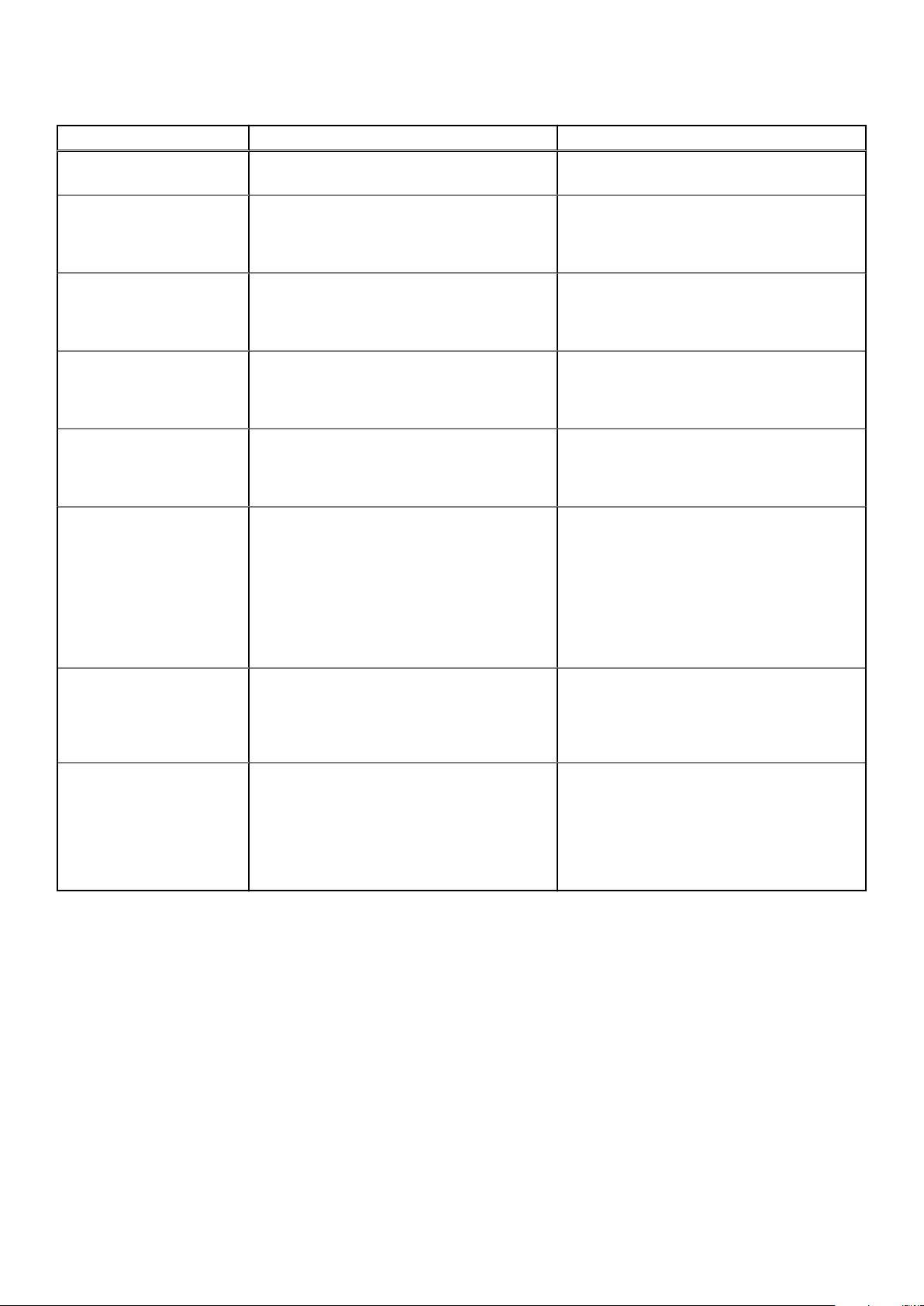
Tabelle 12. Dokumentationsangebot für System (fortgesetzt)
Task Dokument Standort
User's Guide“ (Dell System E-Support Tool
(DSET)-Benutzerhandbuch).
Weitere Informationen über das Installieren und
Verwenden von Active System Manager (ASM)
siehe „Active System Manager User’s Guide“
(Active System Manager-Benutzerhandbuch).
Eine Erläuterung der Funktionen von Dell Lifecycle
Controller (LCC) finden Sie im zugehörigen
Benutzerhandbuch Dell Lifecycle Controller User’s
Guide.
Weitere Informationen über Partnerprogramme
von Enterprise Systems Management siehe
Dokumente zu OpenManage Connections
Enterprise Systems Management.
Weitere Informationen über Verbindungen und
Client-System-Management siehe die
Dokumentation zu OpenManage Connections
Client Systems Management.
Weitere Informationen über das Anzeigen von
Bestandslisten, zur Durchführung der
Konfigurations- und Überwachungs-Tasks, im
Remote-Zugriff Einschalten und Ausschalten von
Servern und Aktivieren von Warnungen für
Ereignisse auf Servern und Komponenten unter
Verwendung des Dell Chassis Management
Controller (CMC) finden Sie im CMC User's Guide
(Benutzerhandbuch zum CMC).
Dell.com/asmdocs
Dell.com/idracmanuals
Dell.com/
omconnectionsenterprisesystemsmanagement
Dell.com/dellclientcommandsuitemanuals
Dell.com/esmmanuals
Arbeiten mit Dell PowerEdge
RAID-Controller
Grundlegendes zu Ereignisund Fehlermeldungen
Weitere Informationen zum Verständnis der
Funktionen der Dell PowerEdge RAID-Controller
(PERC) und Bereitstellung der PERC-Karten
finden Sie in der Dokumentation zum SpeicherController.
Weitere Informationen zur Prüfung der Ereignisund Fehlermeldungen, die von der SystemFirmware und den Agenten, die die
Systemkomponenten überwachen, generiert
werden, finden Sie im Referenzhandbuch für
Ereignis- und Fehlermeldungen Dell Event and
Error Messages Reference Guide.
Dell.com/storagecontrollermanuals
Dell.com/openmanagemanuals > OpenManageSoftware
24 Dokumentationsangebot
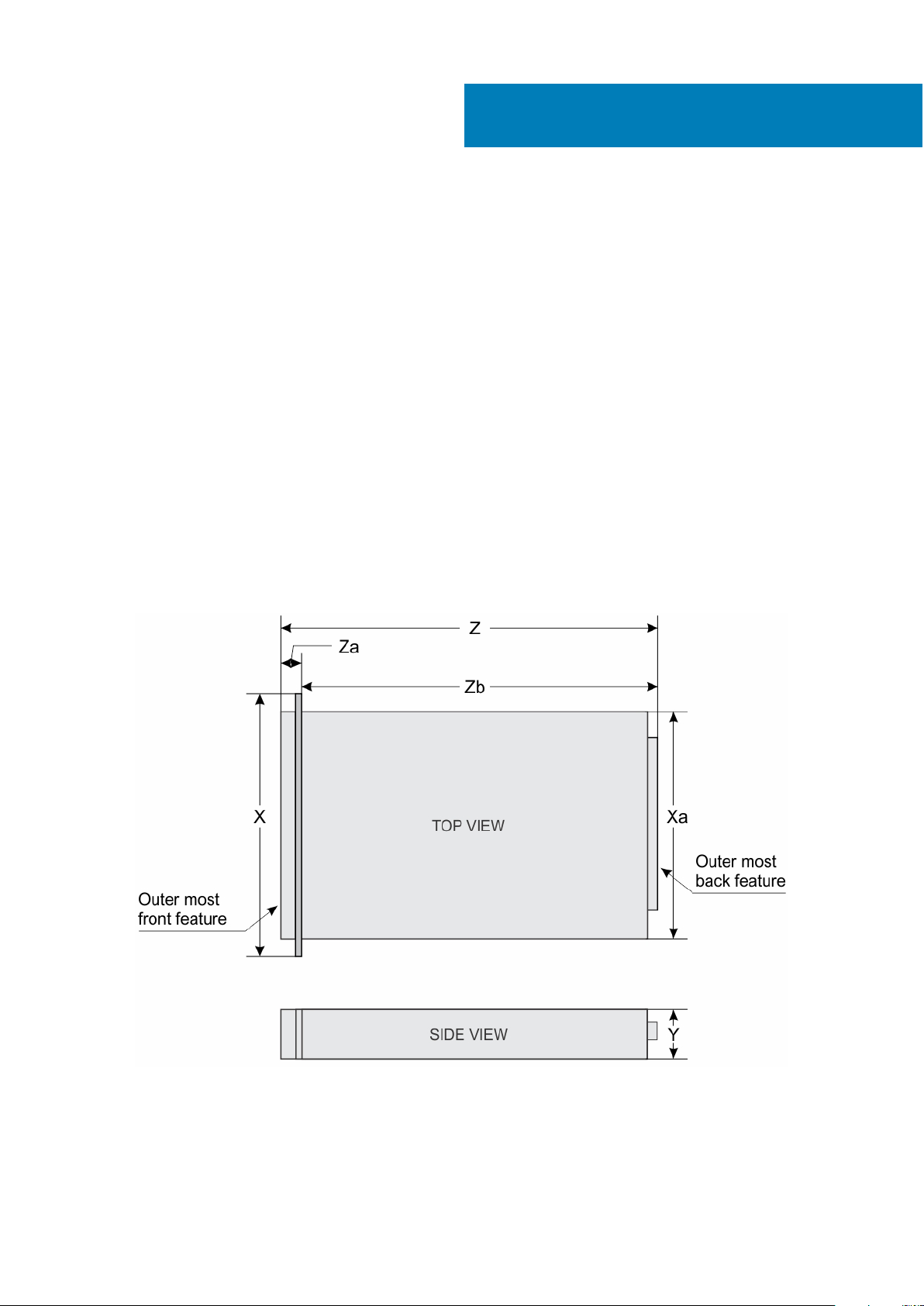
Technische Daten
Die technischen Daten und Umgebungsbedingungen für Ihr System sind in diesem Abschnitt enthalten.
Themen:
• Gehäuseabmessungen
• Gehäusegewicht
• Prozessor – Technische Daten
• Technische Daten des Netzteils
• Technische Daten der Systembatterie
• Erweiterungsbus – Technische Daten
• Arbeitsspeicher – Technische Daten
• Laufwerk – Technische Daten
• Technische Daten der Ports und Anschlüsse
• Grafik – Technische Daten
• Umgebungsbedingungen
Gehäuseabmessungen
3
Dieser Abschnitt beschreibt die Abmessungen des Systems.
Abbildung 10. Gehäuseabmessungen des PowerEdge R530-Systems
Technische Daten 25
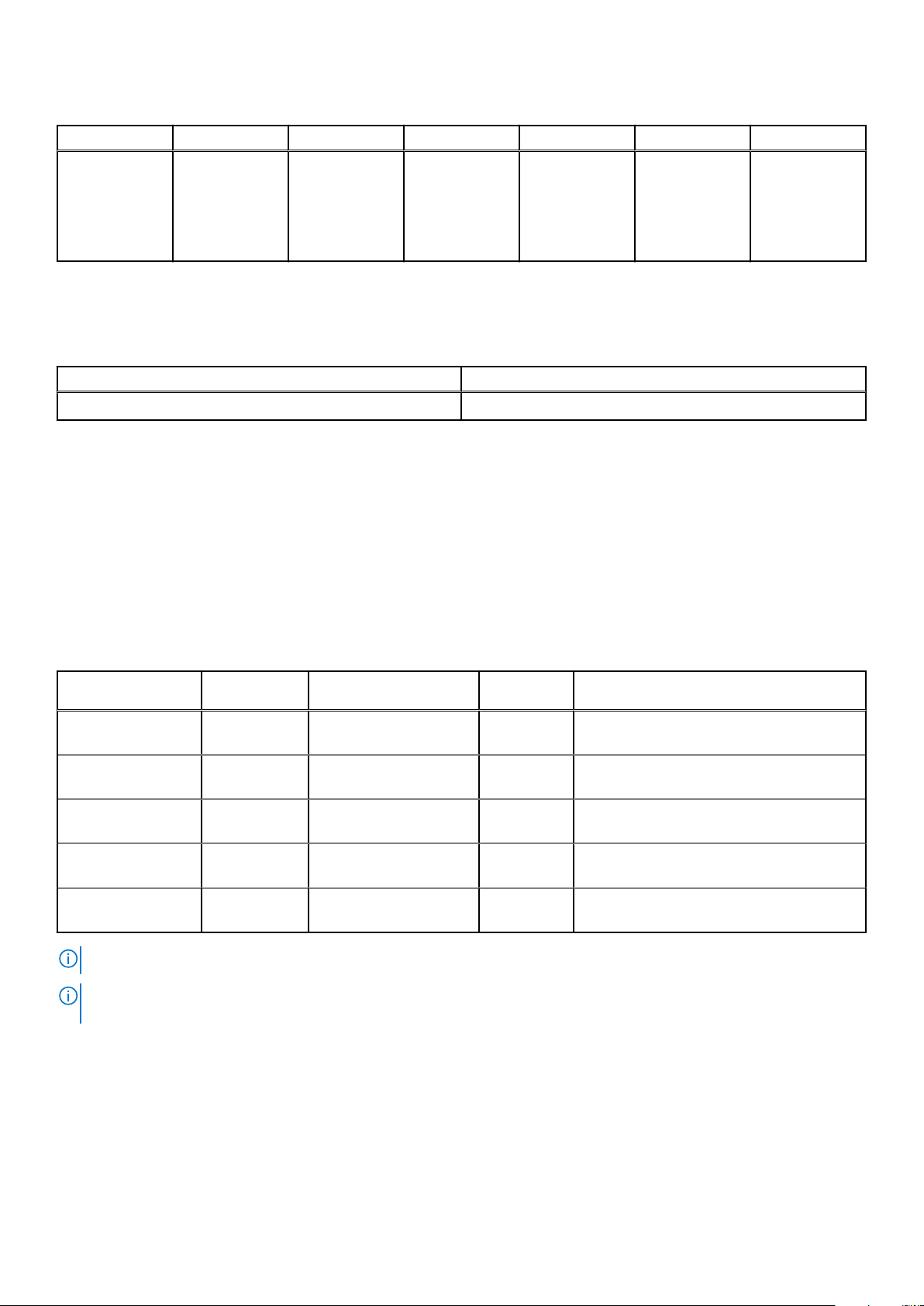
Tabelle 13. Abmessungen des Dell PowerEdge R530-Systems
X Xa J Z Za mit Blende Za ohne Blende Zb
482,4 mm 434 mm 86,8 mm
668,715 mm
(verkabeltes
Netzteil)
682,298 mm
(RON-Netzteil)
35,6 mm 20,1
633,115 mm
(verkabeltes
Netzteil)
646,698 mm
(RON-Netzteil)
Gehäusegewicht
Tabelle 14. Gehäusegewicht
System Höchstgewicht
PowerEdge R530 28,2 kg (62 lbs)
Prozessor – Technische Daten
Das PowerEdge R530-System unterstützt bis zu zwei Intel Xeon-Prozessoren der Produktreihe E5-2600 v3 oder v4.
Technische Daten des Netzteils
Das PowerEdge R530-System unterstützt bis zu zwei redundante Wechselstrom- oder Gleichstrom-Netzteile (PSUs) oder ein nicht
redundantes Netzteil.
Tabelle 15. PSU – Technische Daten
Netzteil Klasse Wärmeabgabe
450 W Wechselstrom
(verkabelt)
495 W Wechselstrom Platin 1908 BTU/h 50/60 Hz 100-240 V Wechselstrom, autom.
750 W Wechselstrom Platin 2891 BTU/h 50/60 Hz 100-240 V Wechselstrom, autom.
1100 W Wechselstrom Platin 4100 BTU/h 50/60 Hz 100-240 V Wechselstrom, autom.
750 W Gleichstrom
(nur für China)
ANMERKUNG: Die Wärmeabgabe berechnet sich aus der Wattleistung des Netzteils.
ANMERKUNG: Dieses System ist außerdem für den Anschluss an IT-Stromsysteme mit einer Außenleiterspannung von höchstens
230 V konzipiert.
Bronze 1871 BTU/h 50/60 Hz 100-240 V Wechselstrom, autom.
Platin 2902 BTU/h 240 V Gleichstrom
(maximal)
Frequenz Spannung
Bereichseinstellung
Bereichseinstellung
Bereichseinstellung
Bereichseinstellung
Technische Daten der Systembatterie
Das PowerEdge R530 unterstützt als Systembatterie eine CR 2032 3.0-V-Lithium-Knopfzellenbatterie.
26
Technische Daten
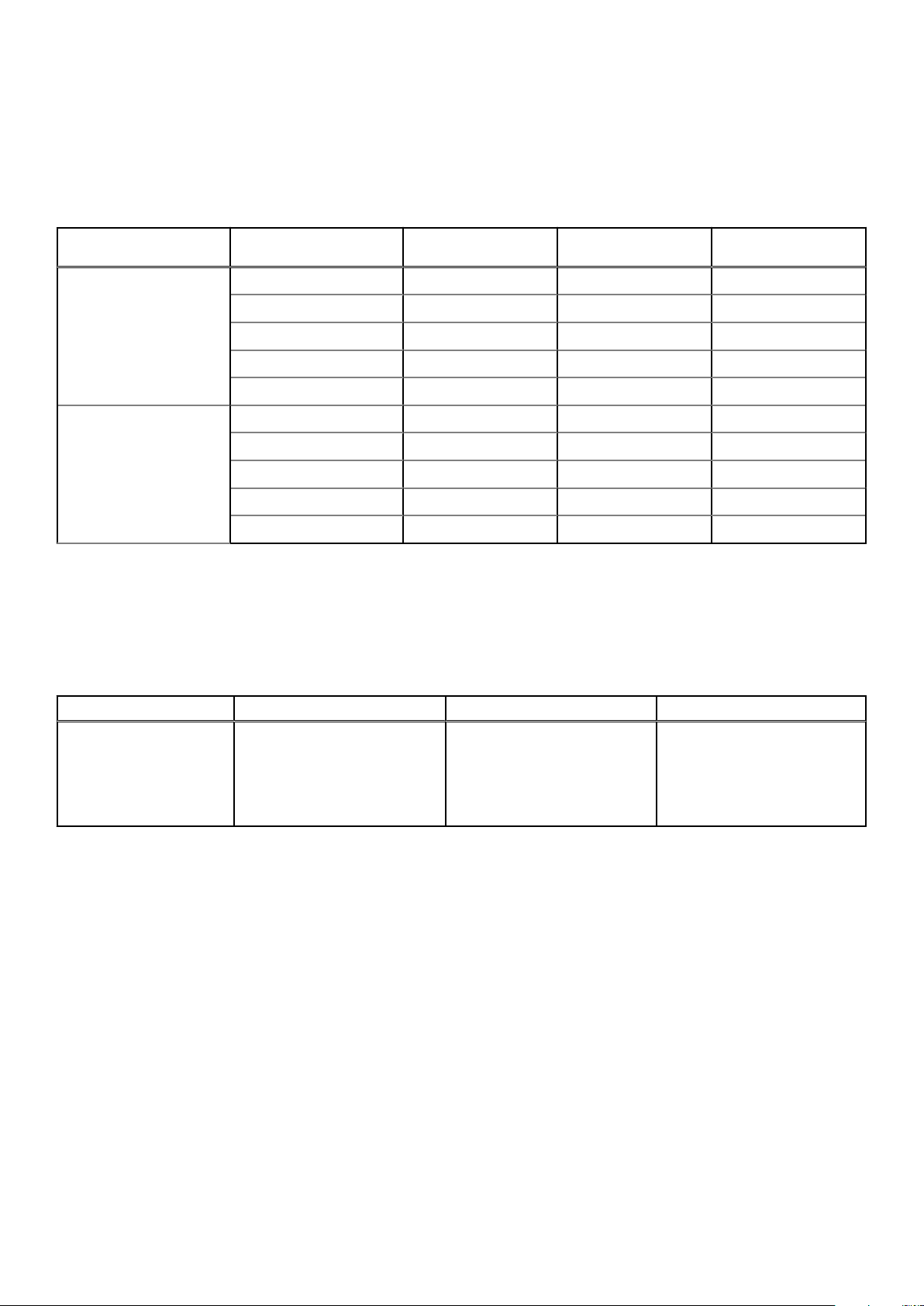
Erweiterungsbus – Technische Daten
Das PowerEdge R530-System unterstützt Erweiterungssteckplätze für PCI Express Generation 2 und PCI Express Generation 3 mit einer
optionalen Riser-Karte. Die folgende Tabelle enthält die technischen Daten des Erweiterungskarten-Risers:
Tabelle 16. Technische Daten der Erweiterungskarten-Riser
ErweiterungskartenRiser
Riser 1 (Plug-in-Steckplatz2)Steckplatz 1 Volle Bauhöhe Volle Baulänge x16
Erweiterungssteckplatz auf
der Systemplatine
PCIe-Steckplätze auf
dem Riser
Steckplatz 2 Volle Bauhöhe Halbe Baulänge x8
Steckplatz 3 Mit niedrigem Profil Halbe Baulänge x16
Steckplatz 4 Mit niedrigem Profil Halbe Baulänge x1
Steckplatz 5 Mit niedrigem Profil Halbe Baulänge x4
Steckplatz 1 Mit niedrigem Profil Halbe Baulänge x8
Steckplatz 2 Mit niedrigem Profil Halbe Baulänge x16
Steckplatz 3 Mit niedrigem Profil Halbe Baulänge x16
Steckplatz 4 Mit niedrigem Profil Halbe Baulänge x1
Steckplatz 5 Mit niedrigem Profil Halbe Baulänge x4
Höhe Baulänge Verbindung
Arbeitsspeicher – Technische Daten
Das PowerEdge R530-System unterstützt DDR4-registrierte DIMMs (RDIMMs). Es werden die Speicherbusfrequenzen 1866 MT/s,
2133MT/s oder 2400 MT/s unterstützt.
Tabelle 17. Arbeitsspeicher – Technische Daten
Speichermodulsockel Speicherkapazität RAM (Minimum) RAM (Maximum)
12x, 288-polig
● 4 GB Single-Rank (RDIMMs)
● 8 GB, 16 GB oder 32 GB Dual-
Rank (RDIMMs)
● 4 GB mit einem
Einzelprozessor
● 8 GB mit Dual-Prozessoren
(mindestens ein
Speichermodul pro Prozessor)
● Bis zu 256 GB bei einem
Einzelprozessor
● Bis zu 384 GB mit einem
Zweifachprozessor
Laufwerk – Technische Daten
Festplattenlaufwerke
Das PowerEdge R530-System unterstützt Folgendes:
● Bis zu acht hot-swap-fähige, interne 3,5-Zoll- oder 2,5-Zoll-SAS-, SATA- oder Nearline-SAS-Festplatten oder bis zu acht hot-swapfähige, interne 3,5-Zoll- oder 2,5-Zoll-SATA-SSDs
Optisches Laufwerk
Das PowerEdge R530-System unterstützt ein optionales SATA-DVD-ROM-Laufwerk oder DVD+/-RW-Laufwerk.
Technische Daten
27
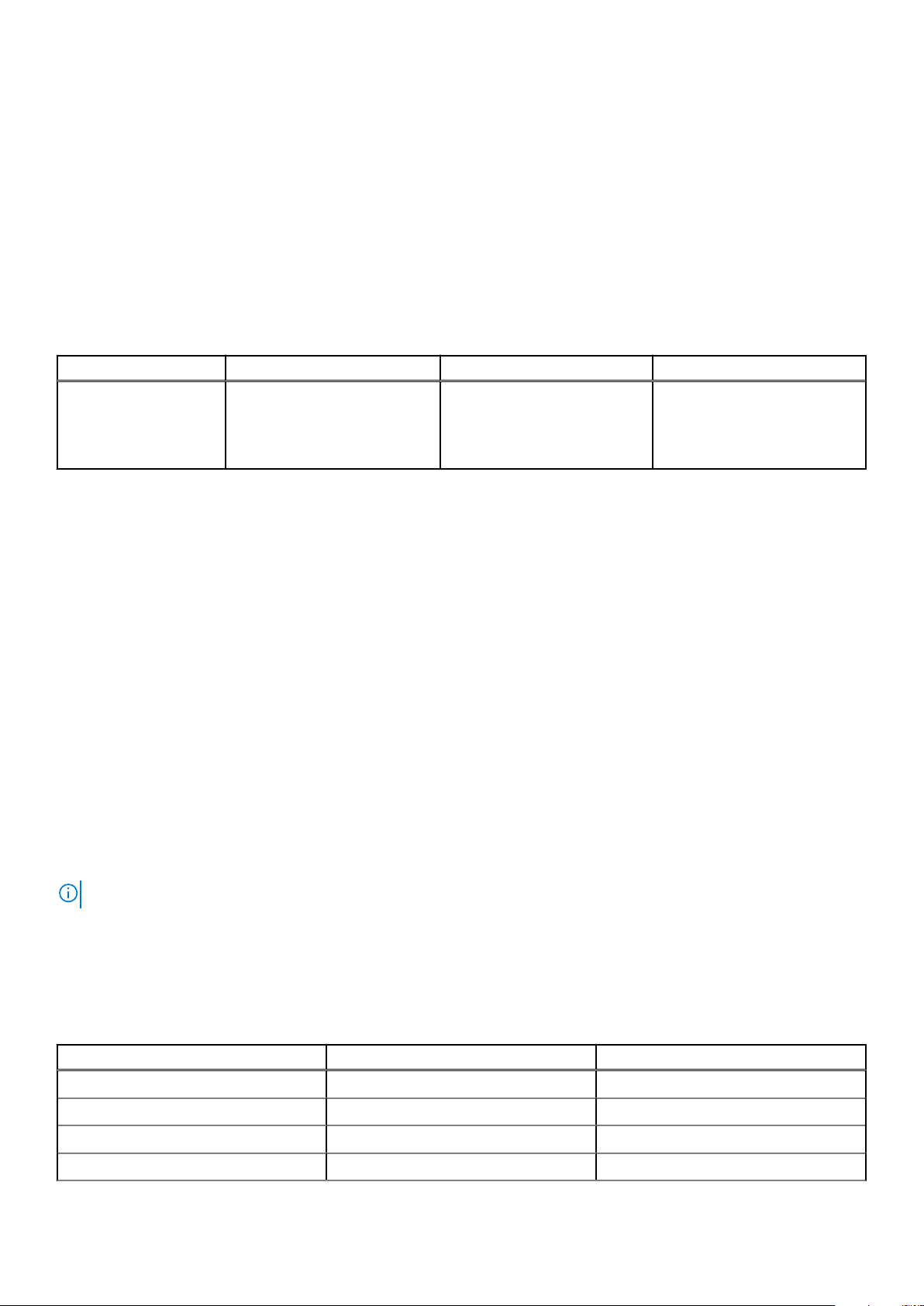
Technische Daten der Ports und Anschlüsse
USB-Anschlüsse
Das PowerEdge R530-System unterstützt Folgendes:
● USB 2.0-konforme Anschlüsse auf der Vorderseite
● USB 3.0- und USB 2.0 -konforme Anschlüsse auf der Rückseite
● interner USB 3.0-konformer Anschluss
Die folgende Tabelle enthält die technischen USB-Daten:
Tabelle 18. USB – Technische Daten
System Frontblende Rückseite Intern
PowerEdge R530
● Ein 4-poliger, USB 2.0kompatibler Anschluss
● Ein USB-Verwaltungsport/
iDRAC Direct
Zwei USB-Anschlüsse; ein 3.0konformer USB-Anschluss und ein
2.0-konformer USB-Anschluss
Ein 9-poliger, USB 3.0kompatibler Anschluss
NIC-Ports
Das PowerEdge R530-System unterstützt vier 10/100/1000-GBit/s-NIC-Ports (Netzwerkschnittstellen-Controller) auf der Rückseite.
Serieller Anschluss
Mit dem seriellen Anschluss kann ein serielles Gerät an das System angeschlossen werden. Das PowerEdge R530-System unterstützt
einen seriellen Anschluss auf der Rückseite. Hierbei handelt es sich um einen 9-poligen Anschluss, Data Terminal Equipment (DTE), 16550konform.
VGA-Ports
Der VGA-Anschluss (Video Graphic Array) ermöglicht den Anschluss des Systems an eine VGA-Anzeige. Das PowerEdge R530-System
unterstützt zwei 15-polige VGA-Anschlüsse auf der Vorder- und Rückseite.
Internes Zweifach-SD-Modul
Das PowerEdge R530-System unterstützt zwei optionale Flash-Speicherkartensteckplätze mit einem internen Dual-SD-Modul.
ANMERKUNG: Ein Kartensteckplatz ist für die Redundanz reserviert.
Grafik – Technische Daten
Das PowerEdge R530-System unterstützt Matrox G200eR2-Grafikkarten mit 16 MB Speicherplatz.
Tabelle 19. Unterstützte Optionen für die Videoauflösung
Lösung Bildwiederholfrequenz (Hz) Farbtiefe (Bit)
640x480 60, 70 8, 16, 32
800x600 60, 75, 85 8, 16, 32
1024x768 60, 75, 85 8, 16, 32
1152x864 60, 75, 85 8, 16, 32
28 Technische Daten
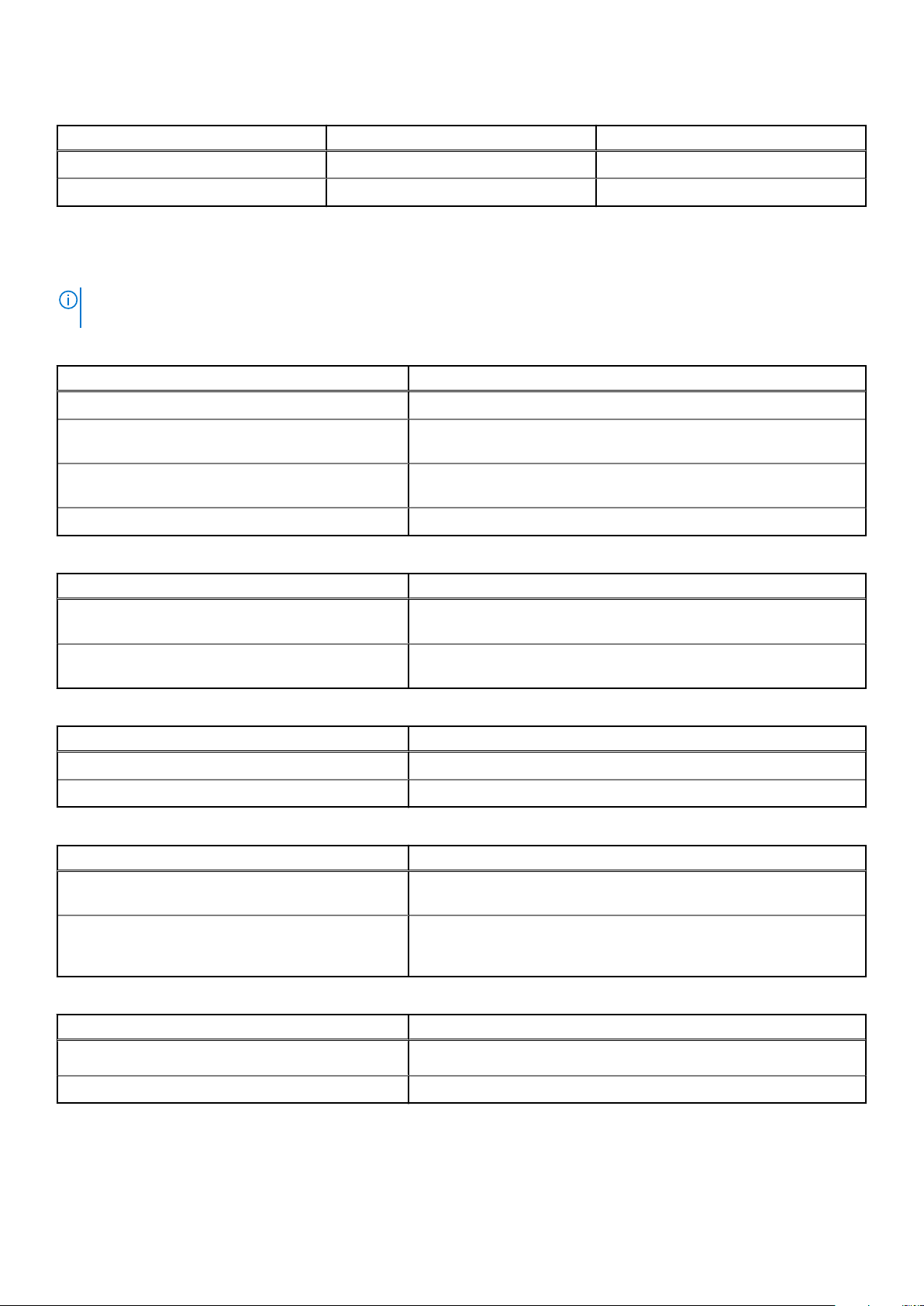
Tabelle 19. Unterstützte Optionen für die Videoauflösung (fortgesetzt)
Lösung Bildwiederholfrequenz (Hz) Farbtiefe (Bit)
1280x1024 60, 75 8, 16, 32
1440x900 60 8, 16, 32
Umgebungsbedingungen
ANMERKUNG: Weitere Informationen zu Umgebungsbedingungen bei verschiedenen Systemkonfigurationen finden Sie unter
Dell.com/environmental_datasheets.
Tabelle 20. Technische Daten
Temperatur Technische Daten
Bei Lagerung -40 °C bis 65 °C (–40 °F bis 149 °F)
Dauerbetrieb (für Höhen unter 950 m oder 3.117 Fuß) 10 °C bis 35 °C (50 °F bis 95 °F) ohne direkte Sonneneinstrahlung auf die
Geräte.
Frischluft Informationen zur Frischluftkühlung finden Sie im Abschnitt "Expanded
Operating Temperature" (Erweiterte Betriebstemperatur).
Maximaler Temperaturgradient (Betrieb und Lagerung) 20 °C/h (68°F/h)
Tabelle 21. Technische Daten zur relativen Luftfeuchtigkeit
Relative Luftfeuchtigkeit Technische Daten
Bei Lagerung 5 % bis 95 % relative Luftfeuchtigkeit (RH) bei einem max. Taupunkt von
33 °C (91 °F). Die Atmosphäre muss jederzeit nicht kondensierend sein.
Betrieb 10 % bis 80 % relative Luftfeuchtigkeit bei ienm maximalem Taupunkt von
29°C (84,2°F).
Tabelle 22. Technische Daten zur zulässigen Erschütterung
Zulässige Erschütterung Technische Daten
Betrieb 0,26 G
Bei Lagerung 1,88 G
bei 5 Hz bis 350 Hz (alle Betriebsrichtungen)
rms
bei 10 Hz bis 500 Hz über 15 Min. (alle sechs Seiten getestet).
rms
Tabelle 23. Technische Daten zur zulässigen Stoßeinwirkung
Zulässige Erschütterung Technische Daten
Betrieb Sechs nacheinander ausgeführte Stöße in positiver und negativer x-, y- und
z-Richtung von 40 G über einen Zeitraum von bis zu 2,3 ms
Bei Lagerung Sechs nacheinander ausgeführte Stöße mit 71 g von bis zu 2 ms Dauer in
positiver und negativer X-, Y- und Z-Richtung (ein Stoß auf jeder Seite des
Systems)
Tabelle 24. Technische Daten zur maximalen Höhe
Maximale Höhe über NN Technische Daten
Betrieb
Bei Lagerung 12.000 m ( 39.370 ft).
30482000 m (10.0006560 ft).
Technische Daten 29
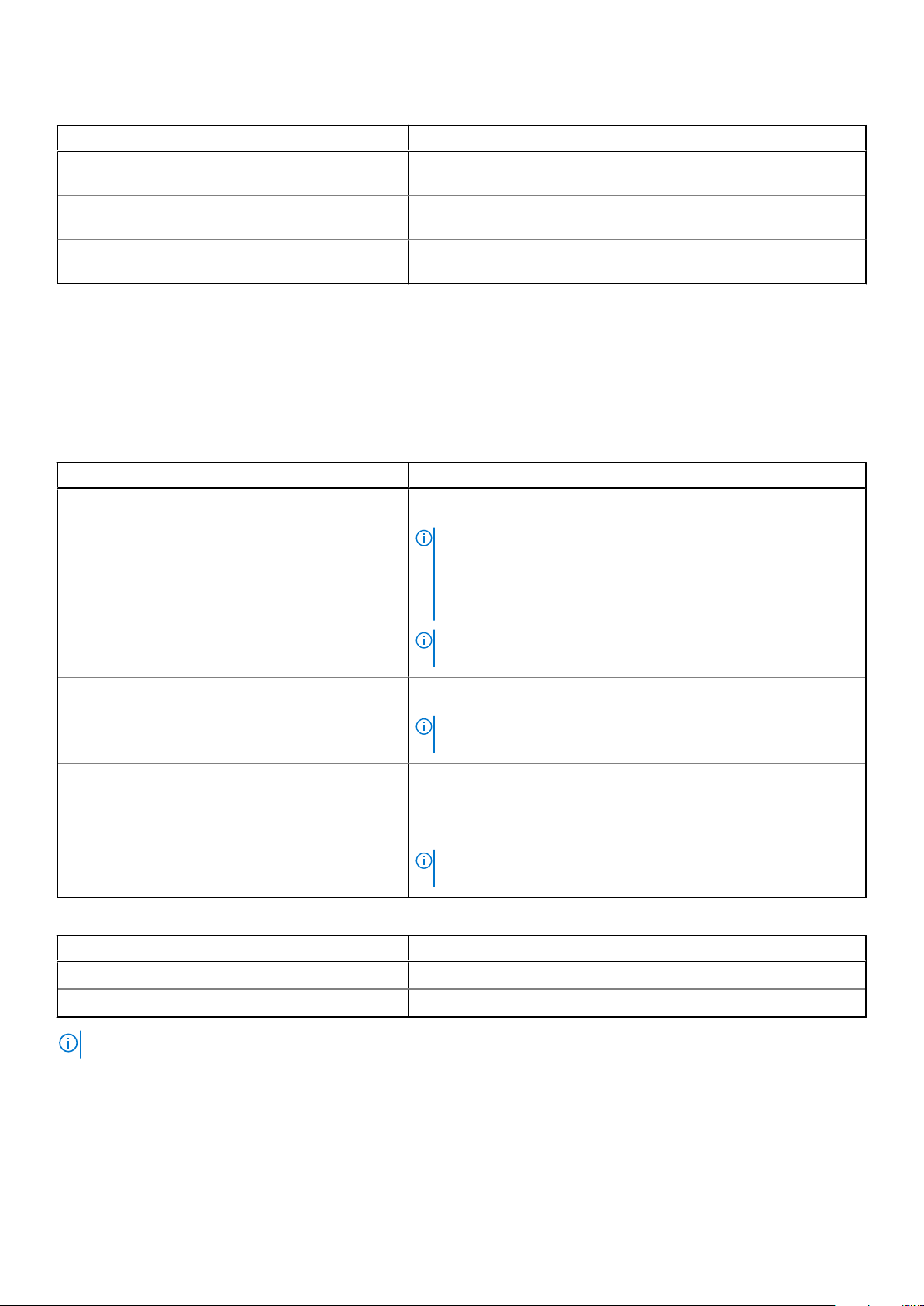
Tabelle 25. Technische Angaben zur Herabstufung der Betriebstemperatur
Herabstufung der Betriebstemperatur Technische Daten
Bis zu 35 °C (95 °F) Maximale Temperatur verringert sich um 1 °C/300 m (1 °F/547 Fuß)
oberhalb von 950 m (3.117 Fuß).
35 °C bis 40 °C (95 °F bis 104 °F) Maximale Temperatur verringert sich um 1 °C/175 m (1 °F/319 Fuß)
oberhalb von 950 m (3.117 Fuß).
40 °C bis 45 °C (104 °F bis 113 °F) Maximale Temperatur verringert sich um 1 °C/125 m (1 °F/228 Fuß)
oberhalb von 950 m (3.117 Fuß).
Technische Daten zu Partikel- und gasförmiger Verschmutzung
Die folgende Tabelle definiert die Einschränkungen, mit deren Hilfe etwaige Schäden an Geräten oder Fehler durch Partikel- und
gasförmige Verschmutzung vermieden werden können. Wenn die Partikel- und gasförmige Verschmutzung die angegebenen Grenzen
überschreitet und zur Beschädigung der Geräte oder Fehlern führt, müssen Sie eventuell die Umgebungsbedingungen korrigieren. Die
Aufrechterhaltung geeigneter Umgebungsbedingungen liegt in der Verantwortung des Kunden.
Tabelle 26. Technische Daten zu Partikelverschmutzung
Partikelverschmutzung Technische Daten
Luftfilterung Rechenzentrum-Luftfilterung gemäß ISO Klasse 8 pro ISO 14644-1 mit einer
oberen Konfidenzgrenze von 95 %.
ANMERKUNG: Diese Bedingung gilt ausschließlich für
Rechenzentrumsumgebungen. Luftfilterungsanforderungen beziehen
sich nicht auf IT-Geräte, die für die Verwendung außerhalb eines
Rechenzentrums, z. B. in Umgebungen wie einem Büro oder in einer
Werkhalle, konzipiert sind.
ANMERKUNG: Die ins Rechenzentrum eintretende Luft muss über
MERV11- oder MERV13-Filterung verfügen.
Leitfähiger Staub Luft muss frei von leitfähigem Staub, Zinknadeln oder anderen leitfähigen
Partikeln sein.
ANMERKUNG: Diese Bedingung bezieht sich auf Rechenzentrums-
sowie Nicht-Rechenzentrumsumgebungen.
Korrosiver Staub
● Luft muss frei von korrosivem Staub sein
● Der in der Luft vorhandene Reststaub muss über einen
Deliqueszenzpunkt von mindestens 60 % relativer Feuchtigkeit
verfügen.
ANMERKUNG: Diese Bedingung bezieht sich auf Rechenzentrums-
sowie Nicht-Rechenzentrums-Umgebungen.
Tabelle 27. Technische Daten zu gasförmiger Verschmutzung
Gasförmige Verschmutzung Technische Daten
Kupfer-Kupon-Korrosionsrate <300 Å/Monat pro Klasse G1 gemäß ANSI/ISA71.04-1985.
Silber-Kupon-Korrosionsrate <200 Å/Monat gemäß AHSRAE TC9.9.
ANMERKUNG: Maximale korrosive Luftverschmutzungsklasse, gemessen bei ≤50 % relativer Luftfeuchtigkeit.
30 Technische Daten
